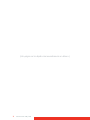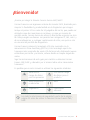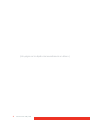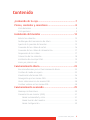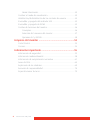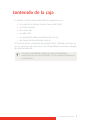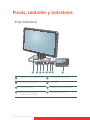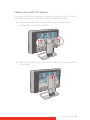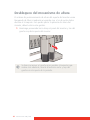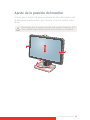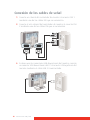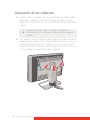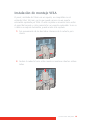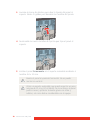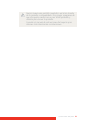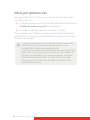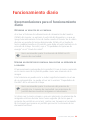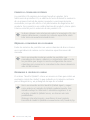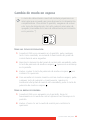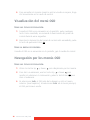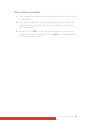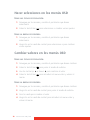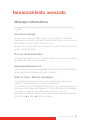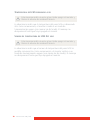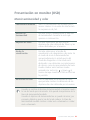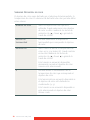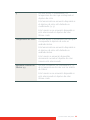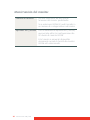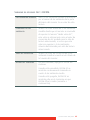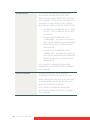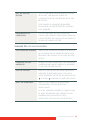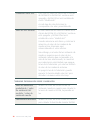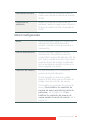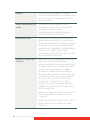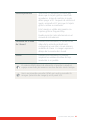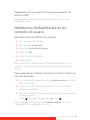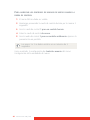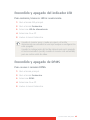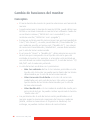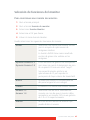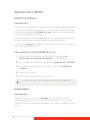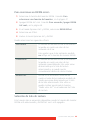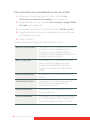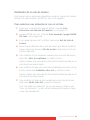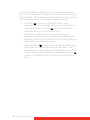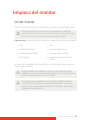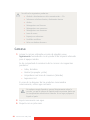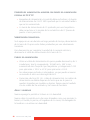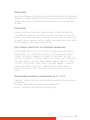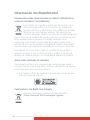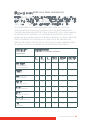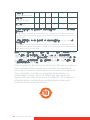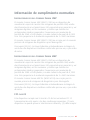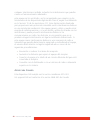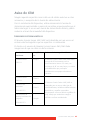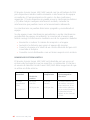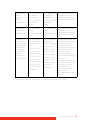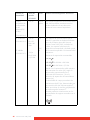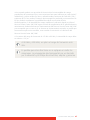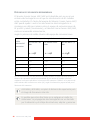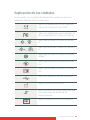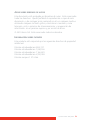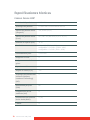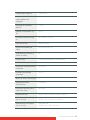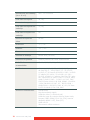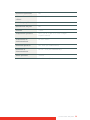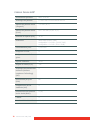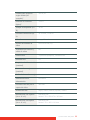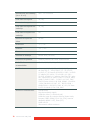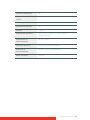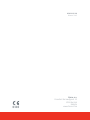Guía del usuario
Coronis Fusion 4MP/6MP

(Esta página se ha dejado intencionadamente en blanco.)
2 Coronis Fusion 4MP/6MP

Coronis Fusion 4MP/6MP 3
¡Bienvenido!
¡Gracias por elegir la MONITOR Coronis Fusion 4MP/6MP!
Coronis Fusion es un ingenioso sistema de monitor PACS, diseñado para
mejorar la flexibilidad y productividad en el diagnóstico por imagen.
Incluye el primer LCD en color de 30 pulgadas del sector, que puede ser
utilizado como dos monitores en continuo, o como un monitor de
pantalla ancha, Coronis Fusion les ofrece la libertad de organizar su área
de trabajo según sus deseos. Les permite leer imágenes CT, MR, catet. y
de ecocardiograma, o cualquier combinación de ellas, una junto a otra
en una misma pantalla de diagnóstico.
Coronis Fusion contiene la tecnología LCD más avanzada con la
innovación In-Plane Switching (IPS-Pro). Esta tecnología aporta las
funciones más avanzadas de visión LCD del mercado, definiendo nuevos
estándares para brillo y contraste, incluso desde un amplio ángulo de
visión.
Siga las instrucciones de esta guía para instalar su M
ONITOR Coronis
Fusion 4MP/6MP ¡y descubrir por sí mismo todas estas interesantes
funciones!
Es posible que en este manual se utilicen los siguientes símbolos:
Advertencia:
riesgo de daños
para las personas
Precaución: riesgo
de daños para el
producto
Aviso importante
o indicación
Nota
Sugerencia Información
adicional
Lea toda la información de seguridad a partir de la página
página 55 antes de utilizar la M
ONITOR Coronis Fusion 4MP/
6MP.
WARNING

(Esta página se ha dejado intencionadamente en blanco.)
4 Coronis Fusion 4MP/6MP

Coronis Fusion 4MP/6MP 5
Contenido
¡Contenido de la caja.......................................................7
Piezas, controles y conectores ........................................8
Vista delantera ........................................................................................ 8
Vista posterior ......................................................................................... 9
Instalación del monitor .................................................12
Retirar las cubiertas..............................................................................12
Desbloqueo del mecanismo de altura ...............................................14
Ajuste de la posición del monitor....................................................... 15
Conexión de los cables de señal.........................................................16
Conexión de los cables de alimentación............................................17
Disposición de los cables.....................................................................17
Colocación de las cubiertas..................................................................18
Instalación de montaje VESA............................................................... 19
Inicio por primera vez .......................................................................... 22
Funcionamiento diario...................................................23
Recomendaciones para el funcionamiento diario............................. 23
Cambio de modo en espera................................................................25
Visualización del menú OSD................................................................26
Navegación por los menús OSD..........................................................26
Hacer selecciones en los menús OSD................................................. 28
Cambiar valores en los menús OSD....................................................28
Funcionamiento avanzado ............................................29
Mensajes informativos......................................................................... 29
Presentación en monitor (OSD) .......................................................... 31
Menú Luminosidad y color...........................................................31
Menú Función del monitor...........................................................34
Menú Configuración......................................................................39

6 Coronis Fusion 4MP/6MP
Menú Información.........................................................................42
Cambiar el modo de visualización......................................................42
Habilitación/deshabilitación de los controles de usuario ................43
Encendido y apagado del indicador LED ............................................45
Encendido y apagado de DPMS ..........................................................45
Cambio de funciones del monitor....................................................... 46
Conceptos....................................................................................... 46
Selección de funciones del monitor............................................47
Opciones ALC y DICOM..................................................................48
Limpieza del monitor ....................................................53
Cristal frontal .........................................................................................53
Carcasa................................................................................................... 54
Información importante ................................................55
Información de seguridad.................................................................... 55
Información medioambiental.............................................................. 58
Información de cumplimiento normativo ..........................................61
Aviso de CEM.........................................................................................63
Explicación de los símbolos ................................................................. 69
Exención de responsabilidad ...............................................................70
Especificaciones técnicas .....................................................................72

Coronis Fusion 4MP/6MP 7
Contenido de la caja
La MONITOR Coronis Fusion 4MP/6MP se proporciona con:
• esta guía de la M
ONITOR Coronis Fusion 4MP/6MP
• un CD del sistema
• dos cables DVI
• un cable USB
• un conjunto de cables de alimentación de CA
• una fuente de alimentación externa
Si ha solicitado un controlador de pantalla Barco, también se incluye en
la caja, junto con sus accesorios. En el CD del sistema se incluye una guía
del usuario dedicada.
Conserve el embalaje original, ya que está diseñado
especialmente para esta pantalla y es la protección ideal para
su transporte.

8 Coronis Fusion 4MP/6MP
Piezas, controles y conectores
Vista delantera
Conectores USB downstream Tecla Izquierda/Abajo
Tecla Derecha/Arriba OK tecla
Tecla En Espera Sensor de luz ambiente
Indicador luminoso de
estado de encendido
Rueda de control
1 82 3 4 5 76
1
2
3
4
5
6
7
8

Coronis Fusion 4MP/6MP 9
Vista posterior
Cubierta del compartimento
de conectores
Cubierta del cuello
Cubierta del soporte del
monitor
1 32
1
2
3

10 Coronis Fusion 4MP/6MP
CORONIS FUSION 4MP
Entrada de +24 V CC Conector USB upstream
Conector USB downstream +5 VCC, salida de 0,25 A para
accesorios
+3,3 VCC, salida auxiliar de
0,25 A
Entrada de vídeo DVI 1
Entrada de vídeo DVI 2
6
1
2
3
4
5
7
1
2
3
4
5
6
7

Coronis Fusion 4MP/6MP 11
CORONIS FUSION 6MP
Entrada de +24 V CC Conector USB upstream
Conector USB downstream +5 VCC, salida de 0,25 A para
accesorios
+3,3 VCC, salida auxiliar de
0,25 A
Entrada de vídeo DVI 1
Entrada de vídeo DVI 2
6
1
2
3
4
5
7
1
2
3
4
5
6
7

12 Coronis Fusion 4MP/6MP
Instalación del monitor
Retirar las cubiertas
CUBIERTA DEL COMPARTIMENTO DE CONECTORES
La cubierta del compartimento de conectores debe retirarse para tener
acceso a los conectores. Para retirar la cubierta, realice los siguientes
pasos:
1 Levante con cuidado las pestañas de una de las sujeciones de la
cubierta del compartimento de conectores para levantar ese lado
de la cubierta.
2 Realice la misma operación en el otro lado de la cubierta.
3 Retire la cubierta.
Antes de instalar la MONITOR Coronis Fusion 4MP/6MP y conectar
todos los cables necesarios, asegúrese de que el ordenador tiene
físicamente instalado un controlador de monitor adecuado. Si
está utilizando un controlador de monitor Barco, por favor,
consulte la guía de usuario dedicada, disponible en el CD del
sistema.

Coronis Fusion 4MP/6MP 13
CUBIERTA DEL SOPORTE DEL MONITOR
Para tener acceso al canal guía para cables, es preciso retirar la cubierta
del soporte del monitor. Para ello, realice los siguientes pasos:
1 Mantenga presionadas suavemente las pestañas de la parte
superior del interior de la cubierta.
2 Deslice la cubierta hacia arriba a la vez que mantiene presionadas
las pestañas.

14 Coronis Fusion 4MP/6MP
Desbloqueo del mecanismo de altura
El sistema de posicionamiento de altura del soporte del monitor viene
bloqueado de fábrica mediante un gancho rojo, a fin de evitar daños
durante el transporte. Para poder ajustar la posición de altura del
monitor, deberá retirar este gancho.
1 Mantenga presionado hacia abajo el panel del monitor y tire del
gancho rojo del soporte del monitor.
Si desea conservar el gancho para posibles transportes que
realice más adelante, inserte el extremo corto y rojo del
gancho en el soporte de la pantalla.

Coronis Fusion 4MP/6MP 15
Ajuste de la posición del monitor
Una vez que el sistema de posicionamiento de altura del monitor está
desbloqueado, puede inclinar, girar, levantar y bajar el monitor como
desee.
No intente girar el monitor cuando esté sujeto al soporte. Si lo
hace, podría causar daños graves en el monitor y el soporte.

16 Coronis Fusion 4MP/6MP
Conexión de los cables de señal
1 Conecte un cabezal del controlador de monitor al conector DVI 1
mediante uno de los cables DVI que se suministran.
2 Conecte el otro cabezal del controlador de monitor al conector DVI
2 mediante uno de los cables DVI que se suministran.
3 Si desea usar los conectores USB downstream del monitor, conecte
un conector USB downstream del PC al conector USB upstream del
monitor mediante el cable USB 2.0 suministrado.

Coronis Fusion 4MP/6MP 17
Conexión de los cables de alimentación
1 Conecte la fuente de alimentación externa CC que se proporciona a
la entrada de alimentación de +24 V CC de la M
ONITOR Coronis
Fusion 4MP/6MP.
2 Conecte el otro extremo de la fuente de alimentación externa de
CC a una toma de corriente con toma a tierra mediante el cable
eléctrico adecuado que se proporciona en el embalaje.
Disposición de los cables
Introduzca todos los cables conectados por el canal guía para cables
situado en el soporte del monitor.
Las cintas para cables situadas en el interior del
compartimento de conectores permiten fijar los cables para
una mayor protección.

18 Coronis Fusion 4MP/6MP
Colocación de las cubiertas
1 Vuelva a colocar la cubierta del soporte del monitor deslizándola
hacia abajo. Cuando la cubierta del soporte del monitor quede
fijada en su sitio, se oirá un “clic” producido por las pestañas de la
cubierta.
2 Para volver a colocar la cubierta del compartimento de conectores,
deslice la parte superior de la cubierta hasta colocarla en su sitio y
presione la parte inferior de la cubierta. Cuando la cubierta del
compartimento de conectores quede fijada en su sitio, se oirá un
“clic” producido por las pestañas de la cubierta.
Asegúrese de que todos los cables se encuentran
introducidos en el canal para cables cuando coloque la
cubierta.

Coronis Fusion 4MP/6MP 19
Instalación de montaje VESA
El panel, instalado de fábrica en un soporte, es compatible con el
estándar VESA 100 mm, por lo que puede usarse con un soporte
extensible aprobado por VESA. En este capítulo se muestra como soltar
el panel del soporte y cómo conectarlo a un soporte extensible. Si no va
a utilizar un soporte extensible, puede omitir este capítulo.
1 Tire suavemente de los dos lados inferiores de la cubierta para
abrirla.
2 Deslice la cubierta hacia arriba mientras mantiene abiertos ambos
lados.

20 Coronis Fusion 4MP/6MP
3 Levante el marco de plástico que cubre la fijación del panel al
soporte. Gírelo 45 grados para descubrir los tornillos de fijación.
4 Desatornille los cuatro tornillos de fijación que fijan el panel al
soporte.
5 Instale el panel firmemente en el soporte extensible mediante 4
tornillos M4 x 10 mm.
Monte el panel en posición horizontal. No se puede
montar en vertical.
Utilice un soporte extensible que pueda soportar un peso
mínimo de 21,6 kg (47,62 libras). De lo contrario, el panel
podría caerse y provocar lesiones graves en niños y
adultos, así como daños considerables en el equipo.

Coronis Fusion 4MP/6MP 21
Nunca mueva una pantalla acoplada a un brazo tirando
de la pantalla o empujándola. En su lugar, asegúrese de
que el soporte cuente con un asa VESA aprobada y
utilícela para mover la pantalla.
Consulte el manual de instrucciones del soporte para
obtener más información e instrucciones.

22 Coronis Fusion 4MP/6MP
Inicio por primera vez
Ahora ya puede iniciar la SISTEMA DE VISUALIZACIÓN Coronis Fusion 4MP/
6MP por primera vez.
1 Encienda la M
ONITOR Coronis Fusion 4MP/6MP como se describe en
“Cambio de modo en espera” en la página 25.
2 Encienda el ordenador que está conectado al monitor.
Si ha instalado correctamente el monitor y el controlador de monitor,
aparecerán los mensajes de inicio de Windows tan pronto como finalice
el proceso de arranque.
La primera vez que se inicie, la MONITOR Coronis Fusion 4MP/
6MP se ejecutará en un modo de vídeo básico y a una
frecuencia de actualización predeterminada.
Si utiliza un controlador de pantalla Barco, consulte la guía del
usuario que se proporciona para instalar los controladores, el
software y la documentación. Una vez instalado, el monitor
detectará automáticamente la señal de entrada de vídeo
conectada y aplicará el modo de vídeo y la frecuencia de
actualización correctos.

Coronis Fusion 4MP/6MP 23
Funcionamiento diario
Recomendaciones para el funcionamiento
diario
OPTIMIZAR LA VIDA ÚTIL DE LA PANTALLA
Al activar el Sistema de administración de alimentación del monitor
(DPMS) del monitor, se optimiza la vida útil del diagnóstico, ya que se
apaga automáticamente la luz de fondo cuando el monitor no se utiliza
durante un periodo de tiempo determinado. DPMS está activado de
forma predeterminada en la pantalla, pero debe activarlo también en la
estación de trabajo. Para ello, vaya a “Propiedades de Opciones de
energía” en el “Panel de control”.
UTILIZAR UN PROTECTOR DE PANTALLA PARA EVITAR LA RETENCIÓN DE
LA IMAGEN
El funcionamiento prolongado de la pantalla LCD con el mismo contenido
en la misma zona de la pantalla puede causar una retención de la
imagen.
Este fenómeno se puede evitar o reducir significativamente con el uso
de un salvapantallas. Lo puede activar en la ventana “Propiedades de
Pantalla” de la estación de trabajo.
Si trabaja con la misma imagen o con una aplicación con elementos de
imágenes estáticas durante varias horas seguidas (de forma que el
protector de pantalla no se activa), cambie con frecuencia el contenido
de la imagen que aparece en pantalla para evitar la retención de los
elementos estáticos.
Barco recomienda ajustar la activación de DPMS tras 20
minutos de inactividad.
Barco recomienda ajustar la activación del protector de
pantalla tras 5 minutos de inactividad. Los protectores de
pantalla buenos muestran imágenes en movimiento.

24 Coronis Fusion 4MP/6MP
CONOCER LA TECNOLOGÍA DE PÍXELES
Las pantallas LCD emplean tecnología basada en píxeles. En la
fabricación de pantallas LCD, se admite de forma habitual la existencia
de un número limitado de píxeles apagados o permanentemente
encendidos, sin que ello afecte a las prestaciones de diagnóstico del
producto. Para garantizar una calidad óptima del producto, Barco aplica
criterios estrictos para la selección de sus paneles LCD.
MEJORAR LA COMODIDAD DE LOS USUARIOS
Todos los sistemas de pantallas con varios cabezales de Barco ofrecen
una coincidencia de colores con las máximas especificaciones del
mercado.
MAXIMIZAR EL CONTROL DE CALIDAD
El sistema “MediCal QAWeb” ofrece un servicio en línea que realiza un
excelente control de calidad, lo que redunda en la máxima confianza
para el diagnóstico y un prolongado tiempo de actividad.
Si desea obtener más información sobre la tecnología LCD y los
píxeles defectuosos, consulte los artículos específicos sobre
este tema en www.barcomedical.com.
Barco recomienda mantener unidas las pantallas con
coincidencia de colores. Además, es importante utilizar todas
las pantallas que tengan la misma configuración de varios
cabezales para conservar la coincidencia de colores durante la
vida útil del sistema.
Barco recomienda instalar MediCal QAWeb Agent y seguir
como mínimo el método de QAWeb predeterminado. Este
método incluye la calibración a intervalos regulares. Si se
actualiza a MediCal QAWeb Server, se ofrecen aún más
posibilidades.
Obtenga más información y suscríbase al nivel gratuito
Essential de MediCal QAWeb en www.barco.com/medical/qa.

Coronis Fusion 4MP/6MP 25
Cambio de modo en espera
USAR LAS TECLAS DE PULSACIÓN:
1 Cuando el OSD no se encuentre en la pantalla, pulse cualquier
tecla. Como resultado, se enciende la iluminación del panel de
control durante unos segundos.
2 Mientras la iluminación del panel de control esté encendida, pulse
la tecla de pulsación de modo en espera . Aparecerá un mensaje
en la pantalla.
3 Vuelva a pulsar la tecla de pulsación de modo en espera para
confirmar la operación.
4 Para encender el monitor mientras está en modo en espera, pulse
cualquier tecla de pulsación. A continuación, mientras la
iluminación del panel de control está encendida, pulse la tecla de
pulsación de modo en espera .
USAR LA RUEDA DE CONTROL:
1 Cuando el OSD no se encuentre en la pantalla, haga clic
brevemente en la rueda de control. Aparecerá un mensaje en la
pantalla.
2 Vuelva a hacer clic en la rueda de control para confirmar la
operación.
La toma de alimentación conectada también proporciona un
interruptor que se puede usar para desconectar la alimentación
completamente. Para utilizar la pantalla, asegúrese de activar
esta toma de alimentación. Para ello, pulse el interruptor de
apagado/encendido de la toma de alimentación para colocarlo
en la posición “|”.

26 Coronis Fusion 4MP/6MP
3 Para encender el monitor mientras está en modo en espera, haga
clic brevemente en la rueda de control.
Visualización del menú OSD
USAR LAS TECLAS DE PULSACIÓN:
1 Cuando el OSD no se encuentre en la pantalla, pulse cualquier
tecla. Como resultado, se enciende la iluminación del panel de
control durante unos segundos.
2 Mientras la iluminación del panel de control esté encendida, pulse
la tecla de pulsación Enter .
USAR LA RUEDA DE CONTROL:
Cuando el OSD no se encuentre en la pantalla, gire la rueda de control.
Navegación por los menús OSD
USAR LAS TECLAS DE PULSACIÓN:
1 Utilice las teclas Up y Down para desplazarse por los menús.
2 Para abrir un submenú, use las teclas Up o Down para
resaltar el submenú. A continuación, pulse la tecla Enter para
abrir el submenú.
3 Al seleccionar Salir, el OSD sale del submenú y salta al menú
anterior (nivel superior). Al seleccionar Salir en el menú principal,
el OSD permanece oculto.

Coronis Fusion 4MP/6MP 27
USAR LA RUEDA DE CONTROL:
1 Gire la rueda de control para desplazarse hacia arriba o hacia abajo
en los menús.
2 Para abrir un submenú, gire la rueda de control para resaltar el
submenú. A continuación, haga clic en la rueda de control para
abrir el submenú.
3 Al hacer clic en Salir, el OSD sale del submenú y salta al menú
anterior (nivel superior). Al hacer clic en Salir en el menú principal,
el OSD permanece oculto.

28 Coronis Fusion 4MP/6MP
Hacer selecciones en los menús OSD
USAR LAS TECLAS DE PULSACIÓN:
1 Navegue por los menús y resalte el parámetro que desea
seleccionar.
2 Pulse la tecla Enter para seleccionar o cambiar varios ajustes.
USAR LA RUEDA DE CONTROL:
1 Navegue por los menús y resalte el parámetro que desea
seleccionar.
2 Haga clic en la rueda de control para seleccionar o para cambiar
varios ajustes.
Cambiar valores en los menús OSD
USAR LAS TECLAS DE PULSACIÓN:
1 Navegue por los menús y resalte el parámetro que desea cambiar.
2 Pulse la tecla Enter para pasar al modo de edición.
3 Use las teclas Up o Down para cambiar el valor.
4 Pulse la tecla Enter para introducir el nuevo valor y volver al
menú.
USAR LA RUEDA DE CONTROL:
1 Navegue por los menús y resalte el parámetro que desea cambiar.
2 Haga clic en la rueda de control para pasar al modo de edición.
3 Gire la rueda para cambiar el valor.
4 Haga clic en la rueda de control para introducir el nuevo valor y
volver al menú.

Coronis Fusion 4MP/6MP 29
Funcionamiento avanzado
Mensajes informativos
Los siguientes mensajes pueden aparecer de forma automática en la
pantalla:
SELECCIÓN DE ENTRADA
El menú Selección de entrada aparece en caso de que 2 señales de
vídeo estén conectadas y de que la resolución de una de las señales sea
demasiado alta para mostrar ambas a la vez.
En ese caso, el menú Selección de entrada le permite seleccionar una de
ambas señales de vídeo.
NO SE HA SELECCIONADO SEÑAL
Este mensaje aparece en caso de que el monitor no encuentre una señal
de vídeo adecuada en sus entradas.
RESOLUCIÓN DEMASIADO ALTA
Este mensaje aparece en caso de que la resolución de la señal de vídeo
seleccionada sea demasiado alta para mostrarla.
MODO DE TEXTO / MODO DE DIAGNÓSTICO
Estos mensajes aparecen durante unos segundos justo después de
cambiar al modo de texto o al modo de diagnóstico.
En el modo de texto, la luminosidad del monitor es aproximadamente la
mitad que la del modo de diagnóstico. El modo de texto está destinado
para utilizar el monitor con aplicaciones de oficina, como los
procesadores de texto. Puede cambiar entre ambos modos pulsando las
teclas arriba y abajo al mismo tiempo.

30 Coronis Fusion 4MP/6MP
TEMPERATURA DE LCM DEMASIADO ALTA
La advertencia indica que la temperatura del panel LCD es demasiado
alta. Como consecuencia, el monitor cambia a un modo de
funcionamiento seguro (con menos luz de fondo). El mensaje no
desaparecerá hasta que haya apagado el monitor.
SENSOR DE TEMPERATURA DE LCM OFF LINE
La advertencia indica que el sensor de temperatura del panel LCD ha
perdido comunicación. Como consecuencia, el monitor cambia a un
modo de funcionamiento seguro (con menos luz de fondo). El mensaje
no desaparecerá hasta que haya apagado el monitor.
Este mensaje indica un error grave. Debe apagar el monitor y
llamar al servicio de asistencia técnica.
Este mensaje indica un error grave. Debe apagar el monitor y
llamar al servicio de asistencia técnica.

Coronis Fusion 4MP/6MP 31
Presentación en monitor (OSD)
Menú Luminosidad y color
Luminosidad medida Indica la luminosidad real medida por el
sensor interno. Es un valor de sólo lectura.
Se expresa en cd/m2.
Destino de
luminosidad
Permite ajustar manualmente el objetivo
de luminosidad. Consulte la nota que
aparece a continuación.
Objetivo de color Permite seleccionar de una lista de
objetivos de color definido de fábrica y los
colores definidos por el usuario.
Modo de
visualización
Permite seleccionar el modo de
visualización: de diagnóstico o de texto. En
el modo de texto la luminosidad es
aproximadamente la mitad que la del
modo de diagnóstico. Este modo está
destinado a su utilización con aplicaciones
de oficina, como los procesadores de texto.
Puede cambiar entre ambos modos
pulsando las teclas Up y Down al
mismo tiempo mientras el OSD no está en
la pantalla.
Definición de color Pasa al submenú de definición de color,
que permite cambiar la definición de los
objetivos de color definidos por el usuario.
Cuando se cambia el destino de luminosidad, el monitor ajusta
la luz de fondo para alcanzarlo. Esto puede comprobarse en la
línea de luminosidad medida.
Cuando el objetivo de luminosidad no se puede alcanzar, por
ejemplo, debido a que la luz de fondo caduca, la línea de
luminosidad medida cambia a Valor mín. alcanzado o a Valor
máx. alcanzado.

32 Coronis Fusion 4MP/6MP
SUBMENÚ DEFINICIÓN DE COLOR
El objetivo de color viene definido por el objetivo de luminosidad y la
temperatura de color. El submenú de definición de color permite editar
estos valores.
Nombre de color Indica el objetivo de color que está
editando. Puede seleccionar otro objetivo
de color a editar mediante las teclas de
pulsación Up y Down o girando la
rueda de control.
Destino de
luminosidad
Permite seleccionar el objetivo de
luminosidad que corresponde al objetivo
de color.
Definido en Indica cómo se define la temperatura de
color: en (x,y) o Kelvin (K). Puede cambiar
entre ellos mediante las teclas de
pulsación Up y Down o girando la
rueda de control.
Esta función se encuentra disponible
únicamente cuando el objetivo de color
Usuario está seleccionado.
x Permite definir la coordenada x de la
temperatura de color que corresponde al
objetivo de color.
Esta función sólo se encuentra disponible si
el objetivo de color está definido en
coordenadas (x, y).
Esta función no se encuentra disponible si
está seleccionado el objetivo de color
Blanco crudo.

Coronis Fusion 4MP/6MP 33
y Permite definir la coordenada y la
temperatura de color que corresponde al
objetivo de color.
Esta función sólo se encuentra disponible si
el objetivo de color está definido en
coordenadas (x, y).
Esta función no se encuentra disponible si
está seleccionado el objetivo de color
Blanco crudo.
Temperatura de color Permite definir la temperatura de color que
corresponde al objetivo de color en
unidades Kelvin.
Esta función sólo se encuentra disponible si
el objetivo de color está definido en
unidades Kelvin.
Esta función se encuentra disponible
únicamente cuando el objetivo de color
Usuario está seleccionado.
Restaurar valores de
fábrica x,y
Permite restablecer las coordinadas (x, y)
de la temperatura de color con los valores
de fábrica.
Esta función no se encuentra disponible si
está seleccionado el objetivo de color
Blanco crudo.

34 Coronis Fusion 4MP/6MP
Menú Función del monitor
Función de monitor Permite seleccionar de una lista de
funciones del monitor predefinidas.
Si se selecciona DICOM DF, podrá acceder a
un número de configuraciones adicionales.
Opciones ALC y DICOM Pasa al submenú de opciones ALC y DICOM,
que permite editar las configuraciones de
la función de monitor DICOM.
Esta función se encuentra disponible
únicamente cuando la función de monitor
DICOM está seleccionada.

Coronis Fusion 4MP/6MP 35
SUBMENÚ DE OPCIONES ALC Y DICOM
Luz ambiente medida Indica la luz ambiente medida actualmente
por el sensor de luz ambiente de la parte
delantera del monitor. Es un valor de sólo
lectura.
Promedio de luz
ambiente
Muestra el valor medio de la luz ambiente
medida desde que el monitor se encendió.
Al ejecutar la función “Medir valor ALC”,
este valor se almacenará como el valor de
corrección de ALC medido para la sala de
lectura seleccionada, a no ser que este
valor sea superior a la luz ambiente
máxima determinada para sala de lectura
seleccionada.
Valor de corrección Muestra el valor de corrección de la luz
ambiente tenido en cuenta en el cálculo de
la función del monitor.
DICOM ALC continuo Permite encender/apagar el DICOM ALC
continuo.
Cuando está encendido, DICOM DF se
recalcula continuamente teniendo en
cuenta la luz ambiente media.
Cuando está apagado, DICOM DF se
recalcula sólo en el momento en que
DICOM Offset cambia (consulte a
continuación).

36 Coronis Fusion 4MP/6MP
DICOM Offset Esta función se encuentra disponible
únicamente cuando DICOM DF está
seleccionado.Cuando DICOM ALC continuo
está apagado, DICOM DF se recalcula en el
momento en que DICOM Offset cambia,
teniendo en cuenta el nuevo DICOM Offset.
• Cuando está establecido como “Sala
Oscura”, la luz ambiente no se tiene
en cuenta.
• Cuando está establecido como
“Predefinido”, se tiene en cuenta el
valor de luz ambiente preestablecido
determinado por la sala de lectura
seleccionada.
• Cuando está establecido como
“Medida ALC”, se tiene en cuenta el
valor de luz ambiente preestablecido
determinado por la sala de lectura
seleccionada.
Esta función se encuentra disponible
únicamente cuando DICOM ALC continuo
está apagado.
Sala de Lectura Permite seleccionar entre una lista
predefinida de tipos de sala de lectura.
Debe seleccionar una sala de lectura que
se corresponda con el tipo de sala en la
que está instalado el monitor.
Esta función se encuentra disponible
únicamente cuando DICOM ALC continuo
está apagado.

Coronis Fusion 4MP/6MP 37
SUBMENÚ DEF. DE SALA DE LECTURA
Def. de sala de
lectura
Pasa al submenú de definición de la sala
de lectura, que permite editar las
configuraciones de condiciones de la sala
de lectura.
Esta función se encuentra disponible
únicamente cuando DICOM ALC continuo
está apagado.
Información de
calibración
Pasa al submenú de información de
cálculo, que muestra información sobre los
valores tenidos en cuenta para recalcular la
función de monitor DICOM.
Luz ambiente medida Indica la luz ambiente medida actualmente
por el sensor de luz ambiente de la parte
delantera del monitor. Es un valor de sólo
lectura.
Promedio de luz
ambiente
Muestra el valor medio de la luz ambiente
medida desde que el monitor se encendió.
Es un valor de sólo lectura.
Sala de Lectura Indica el tipo de sala de lectura que está
editando. Puede seleccionar otra sala a
editar mediante las techas de pulsación Up
o Down o girando la rueda de control.
Máx. luz ambiente Indica la luz ambiente máxima que
corresponde a la sala de lectura
seleccionada.
Si la luz ambiente medida es superior que
el valor introducido aquí, debería tomar
medidas para oscurecer la sala o
seleccionar otro tipo de sala de lectura.

38 Coronis Fusion 4MP/6MP
SUBMENÚ INFORMACIÓN SOBRE CALIBRACIÓN
Predefinir valor corr. Este valor se tiene en cuenta en el cálculo
de DICOM DF si DICOM ALC continuo está
apagado y DICOM Offset está establecido
como “Predefinido”.
A cada tipo de sala de lectura le
corresponde otro valor preestablecido.
Valor de ALC medido El valor mostrado se tiene en cuenta en el
cálculo de DICOM DF si DICOM ALC continuo
está apagado y DICOM Offset está
establecido como “Medida ALC”.
Cuando seleccione esta línea y confirme la
selección, el valor de luz ambiente de
media real se almacena aquí,
sobrescribiendo el valor anterior.
Sin embargo, si el valor de luz ambiente de
media es superior que el valor de luz
ambiente máximo que corresponde a la
sala de lectura seleccionada, se mostrará
una advertencia solicitándole que apague
la luz de la habitación y el valor se limitará
al valor de luz ambiente máximo.
Si apaga la luz de la habitación, puede
ejecutar la función Medir valor ALC para
introducir un nuevo valor más bajo.
Valor de ambiente
predefinido / valor
de ambiente ALC
medido / valor de
ambiente medio
Muestra el valor de corrección de luz
ambiente tenido en cuenta para calcular la
función de monitor DICOM, expresado en
lux.
Luminosidad brillante Muestra el valor de brillo tenido en cuenta
para calcular la función de monitor DICOM.

Coronis Fusion 4MP/6MP 39
Menú Configuración
Luminosidad oscura Muestra el valor de oscuridad tenido en
cuenta para calcular la función de monitor
DICOM.
Corrección de
ambiente
Muestra el valor de corrección de luz
ambiente tenido en cuenta para calcular la
función de monitor DICOM, expresado en
cd/m².
DPMS Permite encender/apagar el sistema de
administración de alimentación del
monitor. Consulte la nota que aparece a
continuación.
LED de alimentación Permite encender/apagar el LED de
alimentación. Este ajuste no afecta al
estado DPMS naranja del indicador LED. De
esta forma, cuando el monitor entra en el
modo de ahorro de energía, el indicador
LED se enciende en naranja, incluso si lo
había apagado este ajuste.
Controles de usuario Permite deshabilitar los controles de
usuario de la parte delantera.
Si está apagado, el usuario no puede
mostrar el OSD hasta que se introduce el
código clave de controles de usuario.
Para habilitar los controles de usuario de
nuevo, Para habilitar los controles de
usuario de nuevo usando las teclas de
pulsación:, en la página 43 o Para
habilitar los controles de usuario de
nuevo usando la rueda de control:, en la
página 44

40 Coronis Fusion 4MP/6MP
Sonido Permite encender/apagar el sonido.
Cuando está encendido, se escucha un bip
corto cada vez que toque una tecla de
pulsación suave.
Salida automática del
menú
Permite encender/apagar la salida
automática de los menús. Cuando está
encendido, el OSD se cierra
automáticamente cuando permanece
inactivo durante cierto tiempo.
Orientación OSD Seleccione la orientación deseada de la
presentación en pantalla. La posición por
defecto es horizontal; no obstante, si coloca
el monitor en vertical (es posible hacerlo,
aunque no es compatible), también deberá
seleccionar el modo vertical como
orientación del OSD. De lo contrario, el OSD
no podrá leerse fácilmente.
Modo de cambio de
entrada:
Seleccione “Auto” si desea que el monitor
seleccione las entradas de vídeo
automáticamente. Si sólo hay una entrada
de vídeo conectada, la imagen aparecerá
en el centro de la pantalla. Si ambas
entradas de vídeo están conectadas, la
señal de vídeo conectada a la entrada de la
“Izquierda” aparece en la parte izquierda
de la pantalla y la señal conectada al
conector de la “Derecha” en el lado
derecho. Si una de las señales de vídeo
sobrepasa la resolución de 1640x2048, la
señal se suprimirá.
Seleccione “Izquierda” para mostrar sólo la
señal conectada a la entrada de vídeo
“Izquierda”.
Seleccione “Derecha” para mostrar sólo la
señal conectada a la entrada de vídeo
“Derecha”.

Coronis Fusion 4MP/6MP 41
Entrada preferida Seleccione la resolución de vídeo que
desea que la tarjeta gráfica conectada
reproduzca. Antes de cambiar el ajuste
debe apagar el PC. Después de cambiar el
ajuste, encienda el PC para que la tarjeta
gráfica cambie su resolución.
Esta función es válida únicamente con
tarjetas gráficas Plug-and-Play.
Puede encontrar más información en el
manual de Introducción.
Exclusión de la zona
de l-Guard
Cuando está encendida, la resolución de
vídeo de la entrada preferida está
configurada en un valor con un número
reducido de líneas. La imagen aparecerá
debajo de la revisión de l-Guard.
Escala Cuando está encendida, el monitor
ampliará las señales de vídeo de baja
resolución si es posible.
El sistema DPMS dejará de alimentar el monitor cuando el
equipo conectado permanezca inactivo durante cierto tiempo.
Barco recomienda encender DPMS para evitar encender la
imagen (retención de imagen) en el panel LCD.

42 Coronis Fusion 4MP/6MP
Menú Información
Cambiar el modo de visualización
ACERCA DE LOS MODOS DE VISUALIZACIÓN
El monitor contiene dos modos de visualización. El modo de
visualización diagnóstico proporciona la luminancia total calibrada. Este
modo es para usar el monitor en aplicaciones de diagnóstico. .
En el modo de texto la luminosidad es aproximadamente la mitad que la
del modo de diagnóstico. Este modo está diseñado para utilizar el
monitor con aplicaciones de oficina, como los procesadores de texto.
CONMUTACIÓN MODOS DE VISUALIZACIÓN UN CONECTOR EL TECLAS
Mientras OSD no está en la pantalla, pulse al mismo tiempo las teclas
Arriba y Abajo . Consecuentemente, el monitor cambia a otro modo
de visualización. El modo de visualización lo indica un mensaje que
aparece algunos segundos después de cambiar el modo de
visualización.
Producto Tipo de monitor
Nº de serie Indica el número de serie del monitor.
Número de SW El número de pedido del software interno
Versión de SW Muestra la versión de software interna
actual.
Tiempo de uso del
monitor
Indica el tiempo que el monitor lleva
funcionando, incluido el tiempo en espera.
Tiempo de uso de luz
de fondo
Indica el tiempo que el monitor lleva
funcionando, excluido el tiempo en espera.

Coronis Fusion 4MP/6MP 43
CONMUTACIÓN DE LOS MODOS DE VISUALIZACIÓN MEDIANTE LOS
MENÚS DE OSD
También puede cambiar los modos de visualización en el menú
Luminancia y color.
Habilitación/deshabilitación de los
controles de usuario
PARA DESACTIVAR LOS CONTROLES DE USUARIO:
1 Abra el menú OSD principal.
2 Abra el menú Parámetros.
3 Seleccione Controles de Usuario.
4 Seleccione Off.
5 Vuelva al menú Parámetros.
6 Salga del OSD
Ahora el usuario no puede mostrar el OSD de nuevo hasta que se
introduzca el código clave de los controles de usuario (consulte más
abajo).
PARA HABILITAR LOS CONTROLES DE USUARIO DE NUEVO USANDO LAS
TECLAS DE PULSACIÓN:
1 Para introducir el código clave de los Controles usuario, el OSD no
debe estar visible.
2 Toque una de las teclas de pulsación suave para encender la
iluminación delantera.
3 Mientras la iluminación está encendida, pulse las teclas siguientes
en orden sucesivo
Entrar
, Abajo , Subir , Abajo , Entrar .
Como resultado, la configuración de Controles usuario del menú
Configuración están encendido de nuevo.

44 Coronis Fusion 4MP/6MP
PARA HABILITAR LOS CONTROLES DE USUARIO DE NUEVO USANDO LA
RUEDA DE CONTROL:
1 El menú OSD no debe ser visible.
2 Mantenga presionada la rueda de control durante por lo menos 5
segundos.
3 Gire la rueda de control 1 paso en sentido horario.
4 Pulse la rueda de control dos veces.
5 Gire la rueda de control 1 paso en sentido antihorario. Aparece la
presentación en pantalla.
Como resultado, la configuración de Controles usuario del menú
Configuración están encendido de nuevo.
Los pasos 3 a 5 se deben realizar en un máximo de 3
segundos.

Coronis Fusion 4MP/6MP 45
Encendido y apagado del indicador LED
PARA ENCENDER/APAGAR EL LED DE ALIMENTACIÓN:
1 Abra el menú OSD principal.
2 Abra el menú Parámetros.
3 Seleccione LED de alimentación.
4 Seleccione On u Off.
5 Vuelva al menú Parámetros.
Encendido y apagado de DPMS
PARA APAGAR Y ENCENDER DPMS:
1 Abra el menú principal.
2 Abra el menú Parámetros.
3 Seleccione DPMS.
4 Seleccione On u Off.
5 Vuelva al menú Parámetros.
Cuando el monitor pasa a modo en espera, el led de
alimentación se encenderá en naranja aunque su configuración
esté apagada.
Cuando la configuración del led de alimentación está apagada,
el led se encenderá (verde) cuando el monitor esté encendido,
pero no reciba señal de vídeo.

46 Coronis Fusion 4MP/6MP
Cambio de funciones del monitor
Conceptos
• El menú Función de monitor le permite seleccionar una función de
monitor.
• Cuando seleccione la función de monitor DICOM, puede definir que
DICOM se recalcule teniendo en cuenta la luz ambiente. Puede ser
un recálculo continuo (“DICOM ALC cont. encendido”) o un
recálculo sencillo (“DICOM ALC cont. apagado”).
• Si elige un recálculo sencillo, éste se basará en una luminosidad de
0 lux (“Sala Oscura”), un valor preestablecido (“Preestablecido”) o
una medición sencilla en tiempo real (“Medida ALC”). Los valores
de corrección Preestablecido y Medida ALC, vienen determinados
por la sala de lectura seleccionada.
• En el caso de “Preset” o “Medida ALC”, debe seleccionar una sala
de lectura que corresponda con el tipo de sala en la que está
instalado el monitor. Por ejemplo, si el monitor está instalado en
una sala donde se realizan exploraciones CT, la sala de lectura “CT/
MR/NM” será la selección preferida.
• La sala de lectura se define con 3 parámetros:
• Máx. luz ambiente define la luz máxima permitida en este
tipo de sala. Este valor se puede ajustar dentro de los límites
determinados por la sala de lectura seleccionada.
• Valor Corrección Predefinido es el valor de corrección
predefinido para esta sala de lectura. Este valor se puede
ajustar dentro de los límites determinados por la sala de
lectura seleccionada.
• Valor Medida ALC es la luz ambiente medida de media para
esta sala de lectura. Se puede cambiar ejecutando la función
“Medir valor ALC”.
• Los parámetros de la sala de lectura están predefinidos en el
monitor según la Asociación americana de físicos en medicina
(AAPM, American Association of Physicists in Medicine). Sin
embargo, se pueden cambiar dentro de ciertos límites.

Coronis Fusion 4MP/6MP 47
Selección de funciones del monitor
PARA SELECCIONAR UNA FUNCIÓN DEL MONITOR:
1 Abra el menú principal.
2 Abra el menú Función de monitor.
3 Seleccionar Función Monitor.
4 Seleccione el DF que desee.
5 Volver al menú Función Monitor.
Puede seleccionar las siguientes funciones de monitor:
DICOM Seleccione una función de monitor DICOM
para la mayoría de aplicaciones de
imágenes médicas.
La función DICOM tiene como resultado
escalas de grises más visibles en las
imágenes.
Dynamic Gamma 2.2
Dynamic Gamma 1.8
Estas funciones de gamma se reemplazan
para tener en cuenta la luminancia no cero
de un panel LCD con una señal “negra”.
Son específicamente prácticas en
aplicaciones de CT para aprobar la
percepción de bajos valores de Haunsfield.
Nativo Si selecciona Nativo, el comportamiento
del panel original no se corregirá.
Prueba Es idéntico a la función de monitor Nativo.
Gamma 2.2
Gamma 1.8
Seleccione una de estas funciones del
monitor en caso de que el monitor deba
reemplazar un monitor CRT con un gamma
de 1.8 o 2.2 respectivamente.
Usuario Se trata de una función de monitor que
puede definir el usuario.

48 Coronis Fusion 4MP/6MP
Opciones ALC y DICOM
DICOM ALC continuo
INTRODUCCIÓN
Cuando selecciona DICOM DF, el monitor ofrece la posibilidad de tener en
cuenta la luz ambiente para calcular la función del monitor de DICOM.
Esta función se denomina DICOM ALC cont. (ALC es la abreviatura de
Compensación de luz ambiente).
Cuando DICOM ALC cont. está on, el monitor adaptará continuamente
DICOM DF basándose en la luz ambiente medida de media.
Cuando está apagado, DICOM DF se recalculará únicamente cuando se
seleccione otro DICOM Offset.
PARA ENCENDER/APAGAR DICOM ALC CONT:
1 Seleccione la función del monitor DICOM. Consulte Para
seleccionar una función del monitor:, en la página 47
2 En el menú Función Monitor, seleccione Opciones ALC y DICOM.
3 En el submenú Opciones ALC y DICOM, seleccione DICOM ALC
continuo.
4 Seleccione On u Off.
5 Vuelva al menú Opciones ALC y DICOM
DICOM Offset
INTRODUCCIÓN
Cuando DICOM ALC cont. está apagado, DICOM DF se recalculará
únicamente cuando se seleccione otro DICOM Offset. La función de
monitor DICOM se recalculará basándose en la nueva configuración de
Offset.
El sensor ALC de la parte delantera mide la luz ambiente.

Coronis Fusion 4MP/6MP 49
PARA SELECCIONAR UN DICOM OFFSET:
1 Seleccione la función del monitor DICOM. Consulte Para
seleccionar una función del monitor:, en la página 47.
2 Apague DICOM ALC cont. Consulte Para encender/apagar DICOM
ALC cont:, en la página 48.
3 En el menú Opciones ALC y DICOM, seleccione DICOM Offset.
4 Seleccione un Offset.
5 Vuelva al menú Opciones ALC y DICOM
Puede seleccionar los siguientes offsets:
Selección de Sala de Lectura
Esta función sólo se encuentra disponible cuando la función del monitor
DICOM está seleccionada y DICOM ALC cont. está apagado.
Sala oscura La función de monitor DICOM se recalculará
teniendo en cuenta un valor de luz
ambiente de 0 lux.
Esto significa que la luz ambiente medida
no influye en la función de monitor DICOM
Predefinido La función de monitor DICOM se recalculará
teniendo en cuenta un valor de luz
ambiente preestablecido. Este valor viene
determinado por la Sala de lectura
seleccionada y se puede ajustar
manualmente dentro de ciertos límites.
Medida ALC DICOM DF se recalculará teniendo en
cuenta el valor de luz ambiente medida de
media que viene determinado por la Sala
de lectura seleccionada. Este valor se
puede cambiar ejecutando la función
“Medir valor ALC” en el submenú Def. Sala
de Lectura.

50 Coronis Fusion 4MP/6MP
PARA SELECCIONAR UNA CONFIGURACIÓN DE SALA DE LECTURA:
1 Seleccione la función del monitor DICOM. Consulte Para
seleccionar una función del monitor:, en la página 47.
2 Apague DICOM ALC cont. Consulte Para encender/apagar DICOM
ALC cont:, en la página 48.
3 En el menú Opciones ALC y DICOM, seleccione Sala de Lectura.
4 Seleccione la sala lectura que corresponde al tipo de sala donde
está instalado el monitor.
5 Vuelva al menú
Puede seleccionar los siguientes tipos de sala de lectura:
DRR CR/DR/MAMMO Corresponde con las condiciones luminosas
en salas de lectura diagnóstica para
radiología precisa, radiología digital o
mamografía. Esta configuración tiene la luz
ambiente máxima más baja.
DRR CT/MR/NM Corresponde a las condiciones de luz en
salas de lectura de diagnóstico para
tomografía informatizada, resonancia
magnética o exploraciones de medicina
nuclear.
Oficina del personal Corresponde a las condiciones de luz de
oficinas.
Visualización clínica Corresponde a las condiciones de luz de
salas de lectura de diagnóstico de
visualizaciones clínicas.
Sala de Urgencias Corresponde a las condiciones de luz de
salas de urgencias.
Sala de Quirófano Corresponde con las condiciones luminosas
en salas de quirófano. Esta configuración
tiene la luz ambiente máxima más alta.

Coronis Fusion 4MP/6MP 51
Definición de la sala de lectura
Esta función sólo se encuentra disponible cuando la función del monitor
DICOM está seleccionada y DICOM ALC cont. está apagado.
PARA MODIFICAR UNA DEFINICIÓN DE SALA DE LECTURA.
1 Seleccione la función del monitor DICOM. Consulte Para
seleccionar una función del monitor:, en la página 47.
2 Apague DICOM ALC cont. Consulte Para encender/apagar DICOM
ALC cont:, en la página 48.
3 En el menú Opciones ALC y DICOM, seleccione Def. de Sala de
Lectura.
4 Seleccione la definición de la sala de lectura que desea modificar.
Luego, seleccione primero Sala de Lectura. Seleccione la Sala de
Lectura adecuada.
5 Para modificar la Luz ambiente máxima para esta sala de lectura,
seleccione Máx. luz ambiente y cambie el valor.
Puede cambiar este valor dentro de los límites determinados por la
sala de lectura seleccionada.
6 Para modificar el Valor de corrección predefinido para esta sala de
lectura, seleccione Predefinir valor corr. y cambie el valor.
Puede cambiar este valor dentro de los límites determinados por la
sala de lectura seleccionada.
7 Para modificar el Valor de ALC medido para esta sala de lectura,
seleccione Medir valor ALC y ejecute la función.
Si el “Promedio luz ambiente” en ese momento es inferior que
“Máx. luz ambiente”, el valor de luz ambiente de media se copia
como valor Medida ALC.

52 Coronis Fusion 4MP/6MP
Si el los “Promedio luz ambiente” en ese momento es superior
que “Máx. luz ambiente”, el monitor advertirá al usuario para que
tome medidas a fin de adaptar la luz ambiente de la sala a la sala
de lectura seleccionada. Proceda de la siguiente manera:
• Use Entrar o pulse en la rueda de control. Como
consecuencia, el valor Medida ALC se limitará al valor de luz
ambiente máximo. Use Entrar
o pulse en la rueda de
control de nuevo, para almacenar el valor.
• Sin embargo, si desea adaptar las condiciones de luz
ambiente a la definición de la sala de lectura seleccionada,
apague la luz de la sala para que la luz ambiente medida sea
inferior que la luz ambiente máxima.
• Luego use Entrar o pulse en la rueda de control de nuevo,
para ejecutar la función Medir valor ALC de nuevo. Como
consecuencia, el valor de luz ambiente medida realmente se
copiará como el valor Medida ALC. Finalmente use Entrar
o pulse en la rueda de control de nuevo, para almacenar el
valor.

Coronis Fusion 4MP/6MP 53
Limpieza del monitor
Cristal frontal
Limpie el cristal frontal con una esponja, un paño o un pañuelo suave,
ligeramente humedecido con uno de los siguientes productos probados:
En caso de no disponer de los productos mencionados anteriormente,
utilice agua corriente.
Antes de limpiar el cristal frontal, desenchufe el cable de
alimentación de la toma de corriente eléctrica para evitar que
las teclas se activen involuntariamente al limpiarlas.
• Flux • Pril
• Windex Glass Plus • Limpiacristales Ajax
• Limpiacristales Bohle • Limpiacristales Sidolin
• Don Limpio • Solución de etanol al 25%
(EtOH)
Tenga cuidado de no dañar ni rayar el cristal frontal. Tenga
cuidado de no llevar anillos u otro tipo de joyas y no ejerza una
presión excesiva sobre el cristal frontal.
No aplique ningún líquido ni aerosol directamente sobre el
cristal frontal, ya que el exceso de líquido podría ocasionar
daños en los componentes electrónicos internos. En su lugar,
aplique el líquido al paño.

54 Coronis Fusion 4MP/6MP
Carcasa
1 Limpie la carcasa utilizando un paño de algodón suave,
ligeramente humedecido con un producto de limpieza adecuado
para el equipo médico.
Se ha comprobado la resistencia de la carcasa a los siguientes
productos:
• Cidex, Betadina
• Alcohol (isopropilo y etilo)
• Limpiadores con base de amoniaco (Windex)
• Aquasonic Gel
En caso de no disponer de los productos mencionados
anteriormente, utilice agua corriente.
2 Repita únicamente con agua.
3 Séquelo con un paño seco.
No utilice los siguientes productos:
• Alcohol o disolventes en alta concentración > 5%
• Soluciones alcalinas fuertes, disolventes fuertes
• Ácidos
• Detergentes con fluoruro
• Detergentes con amoniaco
• Detergentes con abrasivos
• Lana de acero
• Esponja con abrasivos
• Cuchillas metálicas
• Paño con hebras de acero
No aplique ningún líquido ni aerosol directamente sobre la
carcasa, ya que el exceso de líquido podría ocasionar daños en
los componentes electrónicos internos. En su lugar, aplique el
líquido al paño.

Coronis Fusion 4MP/6MP 55
Información importante
Información de seguridad
RECOMENDACIONES GENERALES
Consulte las instrucciones de seguridad y funcionamiento antes de
utilizar la pantalla.
Conserve las instrucciones de seguridad y funcionamiento para poder
consultarlas posteriormente.
Respete todas las advertencias que aparecen en pantalla y las que se
encuentran en el manual de instrucciones.
Siga todas las instrucciones de uso y funcionamiento.
DESCARGA ELÉCTRICA
TIPO DE PROTECCIÓN (ELÉCTRICA):
Monitor con fuente de alimentación externa: equipo de Clase I
GRADO DE SEGURIDAD (MEZCLA ANESTÉSICA INFLAMABLE):
Este equipo no se puede utilizar en presencia de mezcla anestésica
inflamable con aire, oxígeno u óxido nitroso.
EQUIPO NO DESTINADO A LA ATENCIÓN AL PACIENTE
Equipo destinado principalmente para utilizarse en centros de salud
donde es poco probable el contacto con pacientes.

56 Coronis Fusion 4MP/6MP
CONEXIÓN DE ALIMENTACIÓN: MONITOR CON FUENTE DE ALIMENTACIÓN
EXTERNA DE 24 V CC
• Requisitos de alimentación: la pantalla debe enchufarse a la fuente
de alimentación de 24 VCC SELV aprobada por la autoridad médica
que se ha suministrado.
• La fuente de alimentación de CC aprobada para uso hospitalario
debe conectarse a la tensión de la red eléctrica de CC (borne de
puesta a tierra protector).
SOBRETENSIÓN TRANSITORIA
Si el equipo no se usa durante un largo período de tiempo, desconéctelo
de la toma de CA para evitar daños producidos por una sobretensión
transitoria.
Para desconectar por completo la unidad de la corriente eléctrica,
desconecte el cable de alimentación de la toma de Ca.
CABLES DE ALIMENTACIÓN:
• Utilice un cable de alimentación UL que se puede desconectar, de 3
conductores, tipo SJ o equivalente, 18 AWG mín., 300 V mín.,
suministrado con clavija de tipo hospitalario y configuración 5-15P
para aplicación a 120 V o 6-15P para aplicación a 240 V.
• No sobrecargue enchufes ni alargaderas, ya que puede ocasionar
un incendio o sufrir una descarga eléctrica.
• Protección eléctrica (EE. UU.: cable de alimentación): los cables de
alimentación se deben disponer de forma que no se pisen ni
queden atrapados por muebles u objetos. Tenga especial cuidado
con los cables de los enchufes y las tomas de corriente.
AGUA Y HUMEDAD
Nunca exponga la pantalla a la lluvia ni a la humedad.
Nunca utilice la pantalla cerca de zonas húmedas como, por ejemplo, la
bañera, el lavabo, la piscina, el fregadero de la cocina, los desagües de
la lavadora o un sótano con humedad.

Coronis Fusion 4MP/6MP 57
VENTILACIÓN
No cubra ni bloquee las ranuras de ventilación situadas en la cubierta del
dispositivo. Cuando instale la pantalla en un armario o en otra ubicación
cerrada, deje espacio suficiente entre el dispositivo y las paredes del
armario.
INSTALACIÓN
Coloque la pantalla sobre una superficie plana, sólida y estable con
capacidad para soportar el peso de al menos 3 pantallas. Si utiliza un
carrito o un soporte inestable, la pantalla corre el riesgo de caerse y de
ocasionar graves lesiones a niños o adultos, así como de provocar daños
en otro equipo y sufrir graves desperfectos.
ESTE APARATO CUMPLE CON LAS SIGUIENTES NORMATIVAS:
CE0120 (MDD 93/42/CEE; A1:2007/47/CE producto de clase IIb), CE -
2004/108/CE, CE - 93/42/CEE; A1:2007/47/CE clase IIb, IEC 60950-
1:2005 + A1:2009 (2ª edición), IEC 60601-1 2ª ed:1988 + A1:1991 +
A2:1995, UL 60601-1 1ª edición, CAN/CSA-C22.2 núm. 601.1-M90:2005,
IEC 60601-1:2005 + A1:2012, ANSI/AAMI ES 60601-1:2005 + C1:2009 +
A1:2012, CAN/CSAC22.2 núm. 60601-1-08:2008, DEMKO - EN 60601-
1:2006, EN 60601-1-2:2007, CCC - GB9254-2008 + GB4943-2001 +
GB17625.1-2003, KC, VCCI, FCC clase B, ICES-001 Nivel B, FDA 510K,
RoHS.
DESVIACIONES NACIONALES ESCANDINAVAS DE CL. 1.7.2:
Finlandia: “Laite on liitettävä suojamaadoituskoskettimilla varustettuun
pistorasiaan”
Noruega: “Apparatet må tilkoples jordet stikkontakt”
Suecia: “Apparaten skall anslutas till jordat uttag”

58 Coronis Fusion 4MP/6MP
Información medioambiental
INFORMACIÓN SOBRE CÓMO DESECHAR EL PRODUCTO (RESIDUOS DE
APARATOS ELÉCTRICOS Y ELECTRÓNICOS)
Este símbolo en el producto indica que, de acuerdo con la
directiva europea 2002/96/CE relativa a los residuos de
aparatos eléctricos y electrónicos, este producto no se debe
desechar con otros residuos urbanos. Para desechar los
residuos del equipo, llévelo a un punto de recogida designado
para el reciclado de residuos de aparatos eléctricos y electrónicos. Para
evitar posibles daños a personas o al medio ambiente como
consecuencia del desecho incontrolado de residuos, separe estos
artículos de otro tipo de residuos y recíclelos de manera responsable
para promover una reutilización sostenible de los recursos materiales.
Para obtener más información sobre el reciclado de este producto,
póngase en contacto con la oficina local de la ciudad, el servicio de
desecho de residuos urbanos o la tienda donde adquirió el producto.
AVISO SOBRE CONTENIDO DE MERCURIO
Este producto de Barco está compuesto por materiales que pueden
contener mercurio, por lo que debe reciclarse o desecharse de acuerdo
con la normativa local, estatal o nacional:
• Las lámparas de luz de fondo de la pantalla del monitor de este
sistema contienen mercurio.
CUMPLIMIENTO CON ROHS PARA TURQUÍA
República de Turquía: conforme a la normativa EEE
Türkiye Cumhuriyeti: EEE Yönetmeliğine Uygundur

Coronis Fusion 4MP/6MP 59
中国大陆 ROHS (ROHS PARA CHINA CONTINENTAL)
根据中国大陆 《电子信息产品污染控制管理办法》(也称为中国大
陆 RoHS), 以下部分列出了 Barco 产品中可能包含的有毒和 / 或有
害物质的名称和含量。中国大陆 RoHS 指令包含在中国信息产业部
MCV 标准:“ 电子信息产品中有毒物质的限量要求 ” 中。
De conformidad con la Administración china sobre el control de
contaminación provocado por productos de información electrónica
(también denominada RoHS de China continental), en la tabla siguiente
se enumeran los nombres y el contenido de sustancias tóxicas y/o
peligrosas que puede contener el producto de Barco. La norma RoHS de
China continental está incluida en la norma MCV del Ministerio de
industria de información de China, en la sección sobre requisitos límite
de sustancias tóxicas en productos de información electrónicos.
零件项目 ( 名称 )
Nombre de
componente
有毒有害物质或元素
Sustancias o elementos peligrosos
铅
(Pb)
汞
(Hg)
镉
(Cd)
六价铬
(Cr6+)
多溴联苯
(PBB)
多溴二苯醚
(PBDE)
印制电路配件
Ensamblados de
circuitos impresos
XOO O O O
液晶面板
Panel LCD
XXO O O O
外接电 ( 线 ) 缆
Cables externos
XOO O O O
內部线路
Cableado interno
OOO O O O
金属外壳
Cubierta metálica
OOO O O O
塑胶外壳
Cubierta de plástico
OOO O O O
散热片 ( 器 )
Disipadores de calor
OOO O O O
风扇
Ventilador
OOO O O O

60 Coronis Fusion 4MP/6MP
在中国大陆销售的相应电子信息产品 (EIP)都必须遵照中国大陆
《电子信息产品污染控制标识要求》标准贴上环保使用期限
(EFUP)标签。Barco 产品所采用的 EFUP 标签 (请参阅实例,徽
标内部的编号使用于制定产品)基于中国大陆的 《电子信息产品
环保使用期限通则》标准。
Todos los productos de información electrónicos (EIP) que se vendan en
China continental deben cumplir con el estándar de etiquetado de
control de contaminación de productos de información electrónicos de
China continental, marcados con el logotipo de período de uso
medioambiental óptimo (EFUP). El número que figura dentro del
logotipo EFUP que utiliza Barco (véase la fotografía) está basado en el
estándar relativo al período de uso medioambiental óptimo para
productos de información electrónicos.
电源供应器
Unidad de alimentación
XOO O O O
文件说明书
Manuales en papel
OOO O O O
光盘说明书
Manual en CD
OOO O O O
O: 表示该有毒有害物质在该部件所有均质材料中的含量均在 SJ/T 11363-2006 标准规定的限
量要求以下 .
O: Indica que el contenido de sustancias tóxicas o peligrosas de todos los materiales
homogéneos de esta pieza se encuentra por debajo del requisito límite descrito en SJ/
T11363-2006.
X:
表示该有毒有害物质至少在该部件的某一均质材料中的含量超出 SJ/T 11363-2006 标准规
定的限量要求 .
X: indica que el contenido de sustancias tóxicas o peligrosas de al menos uno de los
materiales homogéneos utilizados en esta pieza se encuentra por encima del requisito
límite descrito en SJ/T11363 2006.
10

Coronis Fusion 4MP/6MP 61
Información de cumplimiento normativo
INSTRUCCIONES DE USO: CORONIS FUSION 4MP
El monitor Coronis Fusion 4MP (MDCC-4130) es un dispositivo de
visualización capaz de mostrar dos imágenes de pantalla 2MP, unidas
electrónicamente en el panel único. Está preparado para presentar y ver
imágenes digitales, en las revisiones y análisis que realizan los
profesionales médicos preparados. Proporciona una resolución de
pantalla de 2560 x 1600 píxeles, con una cadencia de pixel de 0,2505
mm. Esto proporciona la resolución equivalente de 2 x 2MP monitores.
El monitor Coronis Fusion 4MP (MDCC-4130) no es apto para la revisión
primaria de imágenes de diagnóstico para Mamografía.
Precaución (EE.UU.): las leyes federales estadounidenses restringen la
venta de este dispositivo a médicos cualificados para su uso, o por orden
de estos.
INSTRUCCIONES DE USO: CORONIS FUSION 6MP
El monitor Coronis Fusion 6MP (MDCC-6130) es un dispositivo de
visualización capaz de mostrar dos imágenes de pantalla 3MP, unidas
electrónicamente en el panel único. Está preparado para presentar y ver
imágenes digitales, en las revisiones y análisis que realizan los
profesionales médicos preparados. Proporciona una resolución de
pantalla de 3280 x 2048 píxeles, con una cadencia de pixel de 0,1995
mm. Esto proporciona la resolución equivalente de 2 x 3MP monitores.
El monitor Coronis Fusion 6MP DL (MDCC-6130) no es apto para la
revisión primaria de imágenes de diagnóstico para Mamografía.
Precaución (EE.UU.): las leyes federales estadounidenses restringen la
venta de este dispositivo a médicos cualificados para su uso, o por orden
de estos.
FCC CLASE B
Este dispositivo cumple con la Sección 15 de las normativas FCC. El
funcionamiento está sujeto a las dos condiciones siguientes: (1) este
dispositivo no puede provocar interferencias dañinas y (2) debe aceptar

62 Coronis Fusion 4MP/6MP
cualquier interferencia recibida, incluidas las interferencias que puedan
causar un funcionamiento indeseado.
este equipo se ha verificado y se ha comprobado que cumple con las
limitaciones de los dispositivos digitales de Clase B, según lo establecido
en la Sección 15 de las normativas FCC. Estos límites están diseñados
para proporcionar una protección razonable contra interferencias dañinas
en una instalación residencial. Este equipo genera, utiliza y puede emitir
energía de radiofrecuencias y, si no se instala y utiliza de acuerdo con las
instrucciones, puede provocar interferencias dañinas a las
comunicaciones por radio. No obstante, no se garantiza que no se
produzca ninguna interferencia en alguna instalación determinada. Si
este equipo causa interferencias dañinas a una recepción de radio o
televisión que puedan determinarse apagando y encendiendo el equipo,
el usuario debe intentar corregirlas siguiendo uno o varios de los
siguientes procedimientos:
• Reorientar o reubicar la antena de recepción.
• Aumentar la distancia que separa al equipo del receptor.
• Conectar el equipo a la salida de un circuito diferente del que está
conectado el receptor.
• Consultar con el distribuidor o con un técnico de radio o televisión
experto en la materia.
AVISO PARA CANADÁ
Este dispositivo ISM cumple con la norma canadiense ICES-001.
Cet appareil ISM est conforme à la norme NMB-001 du Canada.

Coronis Fusion 4MP/6MP 63
Aviso de CEM
Ningún requisito específico acerca del uso de cables externos u otros
accesorios, a excepción de la fuente de alimentación.
Para la instalación del dispositivo, utilice únicamente la fuente de
alimentación suministrada o piezas de recambio proporcionadas por el
fabricante legal. Si se usa una fuente de alimentación distinta, podría
reducirse el nivel de inmunidad del dispositivo.
EMISIONES ELECTROMAGNÉTICAS
El MONITOR Coronis Fusion 4MP/6MP está diseñado para un uso en el
entorno electromagnético que se especifica a continuación.
El cliente o el usuario de M
ONITOR Coronis Fusion 4MP/6MP debe
asegurarse de que se utilice en dicho entorno.
Prueba de
emisiones
Cumplimien
to
Entorno electromagnético: directrices
Emisiones de RF
CISPR 11
Grupo 1 El M
ONITOR Coronis Fusion 4MP/6MP utiliza
energía de RF únicamente para su
funcionamiento interno. Por tanto, sus
emisiones de RF son muy bajas y no existe
probabilidad de que provoquen
interferencias en equipos electrónicos
cercanos.
Emisiones de RF
CISPR 11
Clase B
El MONITOR Coronis Fusion 4MP/6MP es
adecuado para su uso en todo tipo de
establecimientos, incluidos establecimientos
domésticos y aquellos conectados
directamente a una red eléctrica pública de
bajo voltaje que suministre energía a
edificios con fines residenciales.
Emisiones de
armónicos
IEC 61000-3-2
Clase D
Fluctuaciones de
tensión/emisiones de
parpadeo
IEC 61000-3-3
Cumple

64 Coronis Fusion 4MP/6MP
El MONITOR Coronis Fusion 4MP/6MP cumple con los estándares de CEM
para dispositivos médicos sobre emisiones e interferencias de equipos
circundantes. El funcionamiento está sujeto a las dos condiciones
siguientes: (1) este dispositivo no puede provocar interferencias dañinas
y (2) debe aceptar cualquier interferencia recibida, incluidas las
interferencias que puedan causar un funcionamiento indeseado.
Las interferencias se pueden determinar apagando y encendiendo el
equipo.
Si este equipo causa interferencias perjudiciales o recibe interferencias
perjudiciales de equipos circundantes, se recomienda al usuario que
intente corregir la interferencia mediante una de las siguientes medidas:
• Reorientar o reubicar la antena de recepción o el equipo.
• Aumentar la distancia que separa al equipo del receptor.
• Conectar el equipo a la salida de un circuito diferente del que está
conectado el receptor.
• Consultar con el distribuidor o con un técnico experto en la materia.
INMUNIDAD ELECTROMAGNÉTICA
El MONITOR Coronis Fusion 4MP/6MP está diseñado para un uso en el
entorno electromagnético que se especifica a continuación. El cliente o
el usuario de M
ONITOR Coronis Fusion 4MP/6MP debe asegurarse de que
se utilice en dicho entorno.
Prueba de
inmunidad
IEC 60601
Niveles de
pruebas
Nivel de
cumplimiento
Entorno
electromagnético:
directrices
Descarga
electrostática
(ESD)
IEC 61000-4-2
±6 kV por
contacto
±8 kV por aire
±6 kV por
contacto
±8 kV por aire
Los suelos deberán ser
de madera, cemento o
losas cerámicas. Si los
suelos están cubiertos
por un material sintético,
la humedad relativa
deberá ser de al menos
el 30%.

Coronis Fusion 4MP/6MP 65
U
T
es el voltaje de la red eléctrica de CA antes de aplicar el nivel de prueba
Transitorios y
pulsos
eléctricos
rápidos
IEC 61000-4-4
±2 kV para líneas
de fuente de
alimentación
±1 kV para líneas
de entrada/
salida
±2 kV para líneas
de fuente de
alimentación
±1 kV para líneas
de entrada/
salida
La calidad de la fuente
eléctrica debe ser la
habitual para un entorno
comercial u hospitalario.
Sobretensión
transitoria
IEC61000-4-5
±1 kV de línea a
línea
±2 kV de línea a
tierra
±1 kV de línea a
línea
±2 kV de línea a
tierra
La calidad de la fuente
eléctrica debe ser la
habitual para un entorno
comercial u hospitalario.
Caídas de
tensión, breves
interrupciones y
variaciones de
tensión sobre
las líneas de
entrada de la
fuente de
alimentación
IEC 61000-4-11
<5% U
T
(caída
de >95% en U
T
)
durante 0,5
ciclos
40% U
T
(caída
del 60% en U
T
)
durante 5 ciclos
70% U
T
(caída
del 30% en U
T
)
durante 25 ciclos
<5% U
T
(caída
de >95% en U
T
)
durante 5 s
<5% U
T
(caída de
>95% en U
T
)
durante 0,5 ciclos
40% U
T
(caída
del 60% en U
T
)
durante 5 ciclos
70% U
T
(caída
del 30% en U
T
)
durante 25 ciclos
<5% U
T
(caída de
>95% en U
T
)
durante 5 s
La calidad de la toma de
corriente eléctrica debe
ser la habitual de un
entorno comercial u
hospitalario. Si el usuario
del M
ONITOR Coronis
Fusion 4MP/6MP
necesita mantener el
funcionamiento continuo
durante las
interrupciones de la red
eléctrica, se recomienda
conectar el M
ONITOR
Coronis Fusion 4MP/
6MP a una fuente de
alimentación
ininterrumpida o a una
batería.

66 Coronis Fusion 4MP/6MP
Prueba de
inmunidad
Nivel de
prueba
IEC 60601
Nivel Entorno electromagnético: directrices
Campo
magnético de
frecuencia de
la red
eléctrica(50/
60 Hz)
IEC 61000-4-8
3 A/m
No se
aplica
Los campos magnéticos de frecuencia de la
red eléctrica deben encontrarse en los
niveles habituales de una ubicación
comercial o un entorno hospitalario.
RF conducida
IEC 61000-4-6
RF radiada
IEC 61000-4-3
3 Vrms
De 150
kHz a 80
MHz
3 V/m
De 80 MHz
a 2,5 GHz
3 V
3 V/
m
Los equipos de comunicaciones por RF
móviles y portátiles no deberán utilizarse
cerca de cualquier pieza del M
ONITOR
Coronis Fusion 4MP/6MP, incluidos los
cables, sin respetar la distancia de
separación recomendada, calculada a partir
de la ecuación aplicable a la frecuencia del
transmisor.
Distancia de separación recomendada
De 80 MHz a 800 MHz
De 800 MHz a 2,5 GHz
Donde P es la potencia de salida máxima
del transmisor en vatios (W), según la
información proporcionada por el
fabricante del transmisor, y d es la
distancia de separación recomendada en
metros (m).
La intensidad de campo procedente de
transmisores de RF fijos, determinada tras
una revisión del sitio electromagnético
a
,
debe ser inferior al nivel de cumplimiento
en cada rango de frecuencia
b
.
Pueden producirse interferencias en las
proximidades de equipos marcados con el
símbolo:
P2.1d
P2.1d
P3.2d

Coronis Fusion 4MP/6MP 67
a No se puede predecir con precisión de forma teórica las intensidades de campo
procedentes de transmisores fijos, como estaciones base para teléfonos por radio (móvil/
inalámbrico) y radios móviles por tierra, radioaficionados, emisiones de radio AM y FM y
emisiones de TV. Para evaluar el entorno electromagnético producido por transmisores de
RF fijos, deberá considerarse la posibilidad de realizar una revisión del sitio
electromagnético. Si la intensidad de campo medida en la ubicación donde se utiliza el
M
ONITOR Coronis Fusion 4MP/6MP supera el nivel de cumplimiento de RF aplicable descrito
anteriormente, deberá observarse el funcionamiento del M
ONITOR Coronis Fusion 4MP/6MP
para comprobar que es correcto. Si se observa un funcionamiento anómalo, es posible que
sea necesario aplicar otras medidas, como cambiar la orientación o la ubicación del
M
ONITOR Coronis Fusion 4MP/6MP.
b
Por encima del rango de frecuencia de 150 kHz a 80 MHz, la intensidad de campo debe
ser inferior a 3 V/m.
A 80 MHz y 800 MHz, se aplica el rango de frecuencia más
alto.
Es posible que estas directrices no se apliquen en todas las
situaciones. La propagación electromagnética se ve afectada
por la absorción y el reflejo de estructuras, objetos y personas.

68 Coronis Fusion 4MP/6MP
DISTANCIA DE SEPARACIÓN RECOMENDADA
El MONITOR Coronis Fusion 4MP/6MP está diseñado para su uso en un
entorno electromagnético en el que las interferencias de RF radiadas
están controladas. El cliente del usuario del M
ONITOR Coronis Fusion 4MP/
6MP puede ayudar a evitar las interferencias electromagnéticas si
mantiene una distancia mínima entre el equipo de comunicaciones de
RF portátil y móvil (transmisores) y el M
ONITOR Coronis Fusion 4MP/6MP,
como se recomendó anteriormente,
según la potencia de salida máxima del equipo de comunicaciones.
Para los transmisores con una potencia de salida máxima no citados anteriormente, la
distancia de separación mínima recomendada (d) en metros (m) puede calcularse
mediante la ecuación aplicable a la frecuencia del transmisor. Donde P es la potencia de
salida máxima del transmisor en vatios (W), según la información proporcionada por el
fabricante del transmisor.
Potencia de
salida
máxima del
transmisor
W
Distancia de separación según la frecuencia del transmisor
De 150 kHz a 80
MHz
De 80 MHz a 800
MHz
De 800 MHz a 2,5
GHz
0,01 0,12 0,12 0,23
0,1 0,38 0,38 0,73
11,2 1,2 2,3
10 3,8 3,8 7,3
100 12 12 23
A 80 MHz y 800 MHz, se aplica la distancia de separación para
el rango de frecuencia más alto.
Es posible que estas directrices no se apliquen en todas las
situaciones. La propagación electromagnética se ve afectada
por la absorción y el reflejo de estructuras, objetos y personas.
P2.1d
P2.1d
P3.2d

Coronis Fusion 4MP/6MP 69
Explicación de los símbolos
En la pantalla o en la fuente de alimentación, puede encontrar los
siguientes símbolos (lista no restrictiva):
Indica el cumplimiento con los requisitos
básicos de la Directiva 93/42/EEC
Indica el cumplimiento con el Apartado 15
de las normativas FCC (clase A o clase B)
o
Indica que el monitor cumple las normas
UL
o
Indica que el monitor cumple las normas c-
UL
Indica que el monitor cumple las normas
DEMKO
Indica que el monitor cumple las normas
CCC
Indica que el monitor cumple las normas
VCCI
Indica los conectores USB en la pantalla
Indica la fecha de fabricación
Indica los límites de temperatura para que
la pantalla funcione dentro de las
especificaciones
Indica el número de serie de la pantalla.
0120
S&E

70 Coronis Fusion 4MP/6MP
Exención de responsabilidad
RENUNCIA DE RESPONSABILIDAD
Aunque se ha intentado que este documento sea de gran precisión
técnica, se declina toda responsabilidad derivada de los posibles errores
que pueda contener. Nuestro objetivo es proporcionarle una
documentación lo más útil y precisa posible y, por ello, le pedimos que
no dude en comunicarnos cualquier posible error de este manual.
Los productos de software Barco son propiedad de Barco. Barco N.V. o
Barco, Inc. distribuyen dichos productos con copyright para su uso
exclusivo conforme a lo establecido en los términos específicos del
acuerdo de licencia de software entre Barco N.V. o Barco Inc. y el
licenciatario. No se autoriza ningún otro uso, la duplicación ni la
divulgación de ningún producto de software Barco, independientemente
de la forma en la que se realice.
Las especificaciones de los productos Barco están sujetas a cambios sin
previo aviso.
MARCAS COMERCIALES
Todas las marcas comerciales y las marcas comerciales registradas son
propiedad de sus respectivos propietarios.
Consulte las instrucciones de
funcionamiento
Indica que este aparato no debe tirarse a la
basura sino que debe reciclarse, según la
directiva europea RAEE (Residuos de
aparatos eléctricos y electrónicos)

Coronis Fusion 4MP/6MP 71
AVISO SOBRE DERECHOS DE AUTOR
Este documento está protegido por derechos de autor. Están reservados
todos los derechos. Queda prohibida la reproducción o copia de este
documento, o de cualquier parte contenida en él, en cualquier medio o
utilizando cualquier método -gráfico, electrónico o mecánico, como
fotocopia, cinta o sistemas de almacenamiento y recuperación de
información- sin el permiso expreso y por escrito de Barco.
© 2013 Barco N.V. Están reservados todos los derechos.
INFORMACIÓN SOBRE PATENTES
Este producto está amparado por los siguientes derechos de propiedad
intelectual:
Patente estadounidense RE43,707
Patente estadounidense 7,038,186
Patente estadounidense 7,166,829
Patente estadounidense 6,950,098
Patente europea 1 274 066.

72 Coronis Fusion 4MP/6MP
Especificaciones técnicas
CORONIS FUSION 4MP
Acrónimo del producto MDCC-4130
Tecnología de pantalla TFT AM Color LCD Dual Domain IPS-Pro
Tamaño de pantalla activa
(diagonal)
758,36 mm (29,9")
Tamaño de pantalla activa
(H x V)
641,208 x 404,808 mm (25,25 x 15,94")
Relación de aspecto (H:V) 16:10
Resolución nativo 4MP (2560 x 1600)
configurable a 2 x 2MP+ (1280 x 1600)
configurable a 2 x 2MP (1200 x 1600)
Profundidad de píxel 0,2505 mm
Imágenes en color Sí
Imágenes en escala de
grises
Sí
Soporte cromático 30 bit
Ángulo de visión (H, V) 170°
Tecnología de luminosidad
uniforme (Uniform
Luminance Technology)
(ULT)
Sí
Uniformidad por píxel
(PPU)
No
Compensación de luz
ambiente (ALC)
Sí
Estabilización de salida de
luz de fondo (BLOS)
Si (1x)
I-Guard Sí

Coronis Fusion 4MP/6MP 73
Luminosidad máxima 1.000 cd/m²
Luminosidad calibrada
según DICOM (ULT
apagada)
500 cd/m²
Relación de contraste
(típica)*
1.100:1
Tiempo de respuesta (Tr +
Tf)
20 ms
Frecuencia de barrido (H;
V)
30-150 kHz; 15-80 Hz
Color de carcasa Negro/Plateado
Señales de entrada de
vídeo
DVI-D Dual Link (2x)
Terminales de entrada y
salida de vídeo
ND
Puertos USB 1 upstream (endpoint), 3 downstream
Estándar USB 2.0
Requisitos de alimentación
(nominal)
100-240 V
Consumo de energía
(nominal)
135 W
Modo de ahorro de energía Sí
Administración de
alimentación
DVI-DMPM
Frecuencia de reloj de la
tarjeta de vídeo
280 MHz
Idiomas de OSD Inglés, francés, alemán, español, italiano
Dimensiones con soporte
(An. x Al. x P.)
Horizontal: ND
Vertical: 731 x 580~676 x 265 mm
Dimensiones sin soporte
(An. x Al. x P.)
Horizontal: ND
Vertical: 731 x 485 x 141 mm

74 Coronis Fusion 4MP/6MP
Dimensiones con embalaje
(An. x Al. x P.)
869 x 764 x 400 mm
Peso neto con soporte 28,1 kg
Peso neto sin soporte 21,6 kg
Peso neto con soporte con
embalaje
37,6 kg
Peso neto sin soporte con
embalaje
ND
Intervalo de ajuste de
altura
96 mm
Inclinación -5° / +25°
Rotación -45° / +45°
Giro ND
Estándar de montaje Norma VESA (100 mm)
Protección de pantalla Cubierta protectora de cristal antirreflectante
Modalidades
recomendadas
CT, MR, US, DR, CR, NM, película
Certificaciones CE0120 (MDD 93/42/CEE; A1:2007/47/CE producto
de clase IIb), CE - 2004/108/CE, CE - 93/42/CEE;
A1:2007/47/CE clase IIb, IEC 60950-1:2005 + A1:2009
(2ª edición), IEC 60601-1 2ª ed:1988 + A1:1991 +
A2:1995, UL 60601-1 1ª edición, CAN/CSA-C22.2 núm.
601.1-M90:2005, IEC 60601-1:2005 + A1:2012, ANSI/
AAMI ES 60601-1:2005 + C1:2009 + A1:2012, CAN/
CSAC22.2 núm. 60601-1-08:2008, DEMKO - EN 60601-
1:2006, EN 60601-1-2:2007, CCC - GB9254-2008 +
GB4943-2001 + GB17625.1-2003, KC, VCCI, FCC clase
B, ICES-001 Nivel B, FDA 510K, RoHS
Accesorios suministrados Guía de Inicio
Hoja de instalación rápida
Cables de vídeo (2 x DVI Dual Link)
Cables de toma de corriente eléctrica (Reino Unido,
Europeo (CEBEC/KEMA), EE.UU. (UL/CSA); conector
adaptador NEMA 5-15P), Chino (CCC)
Cable USB 2.0
Alimentación eléctrica externa

Coronis Fusion 4MP/6MP 75
* En condiciones de oscuridad de salas de lectura (0 lux)
Accesorios opcionales ND
Software de control de
calidad
MediCal QAWeb
Unidades por palé ND
Dimensiones del palé ND
Garantía 5 años
Temperatura operativa De 0 °C a 35 °C (de 15 °C a 30 °C según
especificaciones)
Temperatura de
almacenamiento
De -20°C a 60°C
Humedad operativa 8% - 80% (sin condensación)
Humedad de
almacenamiento
De 5% - 95% (sin condensación)
Altura operativa 3.000 m

76 Coronis Fusion 4MP/6MP
CORONIS FUSION 6MP
Acrónimo del producto MDCC-6130 DL
Tecnología de pantalla TFT AM Color LCD Dual Domain IPS-Pro
Tamaño de pantalla activa
(diagonal)
772 mm (30,4")
Tamaño de pantalla activa
(H x V)
654 x 409 mm (25,8 x 16,1")
Relación de aspecto (H:V) 16:10
Resolución nativo 6MP (3280 x 2048)
configurable a 2 x 3MP+ (1640 X 2048)
configurable a 2 x 3MP (1536 X 2048)
Profundidad de píxel 0,1995 mm
Imágenes en color Sí
Imágenes en escala de
grises
Sí
Soporte cromático 30 bit
Ángulo de visión (H, V) 178°
Tecnología de luminosidad
uniforme (Uniform
Luminance Technology)
(ULT)
Sí
Uniformidad por píxel
(PPU)
No
Compensación de luz
ambiente (ALC)
Sí
Estabilización de salida de
luz de fondo (BLOS)
Si (2x)
I-Guard Sí
Luminosidad máxima* 800 cd/m²

Coronis Fusion 4MP/6MP 77
Luminosidad calibrada
según DICOM (ULT
apagada)*
500 cd/m²
Relación de contraste
(típica)*
1.000:1
Tiempo de respuesta (Tr +
Tf)
18 ms
Frecuencia de barrido (H;
V)
30-150 kHz; 15-80 Hz
Color de carcasa Negro/Plateado
Señales de entrada de
vídeo
DVI-D Dual Link (2x)
Terminales de entrada y
salida de vídeo
ND
Puertos USB 1 upstream (endpoint), 3 downstream
Estándar USB 2.0
Requisitos de alimentación
(nominal)
100-240 V
Consumo de energía
(nominal)
166 W
Modo de ahorro de energía Sí
Administración de
alimentación
DVI-DMPM
Frecuencia de reloj de la
tarjeta de vídeo
280 MHz
Idiomas de OSD Inglés, francés, alemán, español, italiano
Dimensiones con soporte
(An. x Al. x P.)
Horizontal: ND
Vertical: 731 x 580~676 x 265 mm
Dimensiones sin soporte
(An. x Al. x P.)
Horizontal: ND
Vertical: 731 x 485 x 141 mm

78 Coronis Fusion 4MP/6MP
Dimensiones con embalaje
(An. x Al. x P.)
869 x 764 x 400 mm
Peso neto con soporte 26,9 kg
Peso neto sin soporte 20,4 kg
Peso neto con soporte con
embalaje
36,1 kg
Peso neto sin soporte con
embalaje
ND
Intervalo de ajuste de
altura
96 mm
Inclinación -5° / +25°
Rotación -45° / +45°
Giro ND
Estándar de montaje Norma VESA (100 mm)
Protección de pantalla Cubierta protectora de cristal antirreflectante
Modalidades
recomendadas
CT, MR, US, DR, CR, NM, película
Certificaciones CE0120 (MDD 93/42/CEE; A1:2007/47/CE producto
de clase IIb), CE - 2004/108/CE, CE - 93/42/CEE;
A1:2007/47/CE clase IIb, IEC 60950-1:2005 + A1:2009
(2ª edición), IEC 60601-1 2ª ed:1988 + A1:1991 +
A2:1995, UL 60601-1 1ª edición, CAN/CSA-C22.2 núm.
601.1-M90:2005, IEC 60601-1:2005 + A1:2012, ANSI/
AAMI ES 60601-1:2005 + C1:2009 + A1:2012, CAN/
CSAC22.2 núm. 60601-1-08:2008, DEMKO - EN 60601-
1:2006, EN 60601-1-2:2007, CCC - GB9254-2008 +
GB4943-2001 + GB17625.1-2003, KC, VCCI, FCC clase
B, ICES-001 Nivel B, FDA 510K, RoHS
Accesorios suministrados Guía de Inicio
Hoja de instalación rápida
Cables de vídeo (2 x DVI Dual Link)
Cables de toma de corriente eléctrica (Reino Unido,
Europeo (CEBEC/KEMA), EE.UU. (UL/CSA); conector
adaptador NEMA 5-15P), Chino (CCC)
Cable USB 2.0
Alimentación eléctrica externa

Coronis Fusion 4MP/6MP 79
* En condiciones de oscuridad de salas de lectura (0 lux)
Accesorios opcionales ND
Software de control de
calidad
MediCal QAWeb
Unidades por palé ND
Dimensiones del palé ND
Garantía 5 años
Temperatura operativa De 0 °C a 35 °C (de 15 °C a 30 °C según
especificaciones)
Temperatura de
almacenamiento
De -20°C a 60°C
Humedad operativa De 8%-70% (sin condensación)
Humedad de
almacenamiento
De 5% - 95% (sin condensación)
Altura operativa 3.000 m

0120
Barco n.v.
President Kennedypark 35
8500 Kortrijk
Bélgica
www.barco.com
K5902015-08
Febrero 2013
Transcripción de documentos
Coronis Fusion 4MP/6MP Guía del usuario (Esta página se ha dejado intencionadamente en blanco.) 2 Coronis Fusion 4MP/6MP ¡Bienvenido! ¡Gracias por elegir la MONITOR Coronis Fusion 4MP/6MP! Coronis Fusion es un ingenioso sistema de monitor PACS, diseñado para mejorar la flexibilidad y productividad en el diagnóstico por imagen. Incluye el primer LCD en color de 30 pulgadas del sector, que puede ser utilizado como dos monitores en continuo, o como un monitor de pantalla ancha, Coronis Fusion les ofrece la libertad de organizar su área de trabajo según sus deseos. Les permite leer imágenes CT, MR, catet. y de ecocardiograma, o cualquier combinación de ellas, una junto a otra en una misma pantalla de diagnóstico. Coronis Fusion contiene la tecnología LCD más avanzada con la innovación In-Plane Switching (IPS-Pro). Esta tecnología aporta las funciones más avanzadas de visión LCD del mercado, definiendo nuevos estándares para brillo y contraste, incluso desde un amplio ángulo de visión. Siga las instrucciones de esta guía para instalar su MONITOR Coronis Fusion 4MP/6MP ¡y descubrir por sí mismo todas estas interesantes funciones! Es posible que en este manual se utilicen los siguientes símbolos: WARNING Advertencia: riesgo de daños para las personas Precaución: riesgo de daños para el producto Aviso importante o indicación Nota Sugerencia Información adicional Lea toda la información de seguridad a partir de la página página 55 antes de utilizar la MONITOR Coronis Fusion 4MP/ 6MP. Coronis Fusion 4MP/6MP 3 (Esta página se ha dejado intencionadamente en blanco.) 4 Coronis Fusion 4MP/6MP Contenido ¡Contenido de la caja.......................................................7 Piezas, controles y conectores ........................................8 Vista delantera ........................................................................................ 8 Vista posterior ......................................................................................... 9 Instalación del monitor .................................................12 Retirar las cubiertas .............................................................................. 12 Desbloqueo del mecanismo de altura ............................................... 14 Ajuste de la posición del monitor....................................................... 15 Conexión de los cables de señal......................................................... 16 Conexión de los cables de alimentación............................................ 17 Disposición de los cables ..................................................................... 17 Colocación de las cubiertas.................................................................. 18 Instalación de montaje VESA............................................................... 19 Inicio por primera vez .......................................................................... 22 Funcionamiento diario...................................................23 Recomendaciones para el funcionamiento diario............................. 23 Cambio de modo en espera ................................................................ 25 Visualización del menú OSD ................................................................ 26 Navegación por los menús OSD.......................................................... 26 Hacer selecciones en los menús OSD................................................. 28 Cambiar valores en los menús OSD.................................................... 28 Funcionamiento avanzado ............................................29 Mensajes informativos......................................................................... 29 Presentación en monitor (OSD) .......................................................... 31 Menú Luminosidad y color........................................................... 31 Menú Función del monitor........................................................... 34 Menú Configuración...................................................................... 39 Coronis Fusion 4MP/6MP 5 Menú Información......................................................................... 42 Cambiar el modo de visualización...................................................... 42 Habilitación/deshabilitación de los controles de usuario ................ 43 Encendido y apagado del indicador LED ............................................ 45 Encendido y apagado de DPMS .......................................................... 45 Cambio de funciones del monitor....................................................... 46 Conceptos....................................................................................... 46 Selección de funciones del monitor............................................ 47 Opciones ALC y DICOM.................................................................. 48 Limpieza del monitor ....................................................53 Cristal frontal ......................................................................................... 53 Carcasa................................................................................................... 54 Información importante ................................................55 Información de seguridad.................................................................... 55 Información medioambiental.............................................................. 58 Información de cumplimiento normativo .......................................... 61 Aviso de CEM......................................................................................... 63 Explicación de los símbolos ................................................................. 69 Exención de responsabilidad ............................................................... 70 Especificaciones técnicas ..................................................................... 72 6 Coronis Fusion 4MP/6MP Contenido de la caja La MONITOR Coronis Fusion 4MP/6MP se proporciona con: • esta guía de la MONITOR Coronis Fusion 4MP/6MP • un CD del sistema • dos cables DVI • un cable USB • un conjunto de cables de alimentación de CA • una fuente de alimentación externa Si ha solicitado un controlador de pantalla Barco, también se incluye en la caja, junto con sus accesorios. En el CD del sistema se incluye una guía del usuario dedicada. Conserve el embalaje original, ya que está diseñado especialmente para esta pantalla y es la protección ideal para su transporte. Coronis Fusion 4MP/6MP 7 Piezas, controles y conectores Vista delantera 1 8 2 3 4 5 6 7 8 1 Conectores USB downstream 2 Tecla Izquierda/Abajo 3 Tecla Derecha/Arriba 4 OK tecla 5 Tecla En Espera 6 Sensor de luz ambiente 7 Indicador luminoso de estado de encendido 8 Rueda de control Coronis Fusion 4MP/6MP Vista posterior 1 1 Cubierta del compartimento de conectores 3 Cubierta del soporte del monitor 2 2 3 Cubierta del cuello Coronis Fusion 4MP/6MP 9 CORONIS FUSION 4MP 1 2 3 4 5 6 7 1 Entrada de +24 V CC 2 Conector USB upstream 3 Conector USB downstream 4 +5 VCC, salida de 0,25 A para accesorios 5 +3,3 VCC, salida auxiliar de 0,25 A 6 Entrada de vídeo DVI 1 7 Entrada de vídeo DVI 2 10 Coronis Fusion 4MP/6MP CORONIS FUSION 6MP 1 2 3 4 5 6 7 1 Entrada de +24 V CC 2 Conector USB upstream 3 Conector USB downstream 4 +5 VCC, salida de 0,25 A para accesorios 5 +3,3 VCC, salida auxiliar de 0,25 A 6 Entrada de vídeo DVI 1 7 Entrada de vídeo DVI 2 Coronis Fusion 4MP/6MP 11 Instalación del monitor Antes de instalar la MONITOR Coronis Fusion 4MP/6MP y conectar todos los cables necesarios, asegúrese de que el ordenador tiene físicamente instalado un controlador de monitor adecuado. Si está utilizando un controlador de monitor Barco, por favor, consulte la guía de usuario dedicada, disponible en el CD del sistema. Retirar las cubiertas CUBIERTA DEL COMPARTIMENTO DE CONECTORES La cubierta del compartimento de conectores debe retirarse para tener acceso a los conectores. Para retirar la cubierta, realice los siguientes pasos: 1 Levante con cuidado las pestañas de una de las sujeciones de la cubierta del compartimento de conectores para levantar ese lado de la cubierta. 2 Realice la misma operación en el otro lado de la cubierta. 3 Retire la cubierta. 12 Coronis Fusion 4MP/6MP CUBIERTA DEL SOPORTE DEL MONITOR Para tener acceso al canal guía para cables, es preciso retirar la cubierta del soporte del monitor. Para ello, realice los siguientes pasos: 1 Mantenga presionadas suavemente las pestañas de la parte superior del interior de la cubierta. 2 Deslice la cubierta hacia arriba a la vez que mantiene presionadas las pestañas. Coronis Fusion 4MP/6MP 13 Desbloqueo del mecanismo de altura El sistema de posicionamiento de altura del soporte del monitor viene bloqueado de fábrica mediante un gancho rojo, a fin de evitar daños durante el transporte. Para poder ajustar la posición de altura del monitor, deberá retirar este gancho. 1 Mantenga presionado hacia abajo el panel del monitor y tire del gancho rojo del soporte del monitor. Si desea conservar el gancho para posibles transportes que realice más adelante, inserte el extremo corto y rojo del gancho en el soporte de la pantalla. 14 Coronis Fusion 4MP/6MP Ajuste de la posición del monitor Una vez que el sistema de posicionamiento de altura del monitor está desbloqueado, puede inclinar, girar, levantar y bajar el monitor como desee. No intente girar el monitor cuando esté sujeto al soporte. Si lo hace, podría causar daños graves en el monitor y el soporte. Coronis Fusion 4MP/6MP 15 Conexión de los cables de señal 1 Conecte un cabezal del controlador de monitor al conector DVI 1 mediante uno de los cables DVI que se suministran. 2 Conecte el otro cabezal del controlador de monitor al conector DVI 2 mediante uno de los cables DVI que se suministran. 3 Si desea usar los conectores USB downstream del monitor, conecte un conector USB downstream del PC al conector USB upstream del monitor mediante el cable USB 2.0 suministrado. 16 Coronis Fusion 4MP/6MP Conexión de los cables de alimentación 1 Conecte la fuente de alimentación externa CC que se proporciona a la entrada de alimentación de +24 V CC de la MONITOR Coronis Fusion 4MP/6MP. 2 Conecte el otro extremo de la fuente de alimentación externa de CC a una toma de corriente con toma a tierra mediante el cable eléctrico adecuado que se proporciona en el embalaje. Disposición de los cables Introduzca todos los cables conectados por el canal guía para cables situado en el soporte del monitor. Las cintas para cables situadas en el interior del compartimento de conectores permiten fijar los cables para una mayor protección. Coronis Fusion 4MP/6MP 17 Colocación de las cubiertas 1 Vuelva a colocar la cubierta del soporte del monitor deslizándola hacia abajo. Cuando la cubierta del soporte del monitor quede fijada en su sitio, se oirá un “clic” producido por las pestañas de la cubierta. Asegúrese de que todos los cables se encuentran introducidos en el canal para cables cuando coloque la cubierta. 2 Para volver a colocar la cubierta del compartimento de conectores, deslice la parte superior de la cubierta hasta colocarla en su sitio y presione la parte inferior de la cubierta. Cuando la cubierta del compartimento de conectores quede fijada en su sitio, se oirá un “clic” producido por las pestañas de la cubierta. 18 Coronis Fusion 4MP/6MP Instalación de montaje VESA El panel, instalado de fábrica en un soporte, es compatible con el estándar VESA 100 mm, por lo que puede usarse con un soporte extensible aprobado por VESA. En este capítulo se muestra como soltar el panel del soporte y cómo conectarlo a un soporte extensible. Si no va a utilizar un soporte extensible, puede omitir este capítulo. 1 Tire suavemente de los dos lados inferiores de la cubierta para abrirla. 2 Deslice la cubierta hacia arriba mientras mantiene abiertos ambos lados. Coronis Fusion 4MP/6MP 19 3 Levante el marco de plástico que cubre la fijación del panel al soporte. Gírelo 45 grados para descubrir los tornillos de fijación. 4 Desatornille los cuatro tornillos de fijación que fijan el panel al soporte. 5 Instale el panel firmemente en el soporte extensible mediante 4 tornillos M4 x 10 mm. Monte el panel en posición horizontal. No se puede montar en vertical. Utilice un soporte extensible que pueda soportar un peso mínimo de 21,6 kg (47,62 libras). De lo contrario, el panel podría caerse y provocar lesiones graves en niños y adultos, así como daños considerables en el equipo. 20 Coronis Fusion 4MP/6MP Nunca mueva una pantalla acoplada a un brazo tirando de la pantalla o empujándola. En su lugar, asegúrese de que el soporte cuente con un asa VESA aprobada y utilícela para mover la pantalla. Consulte el manual de instrucciones del soporte para obtener más información e instrucciones. Coronis Fusion 4MP/6MP 21 Inicio por primera vez Ahora ya puede iniciar la SISTEMA DE VISUALIZACIÓN Coronis Fusion 4MP/ 6MP por primera vez. 1 Encienda la MONITOR Coronis Fusion 4MP/6MP como se describe en “Cambio de modo en espera” en la página 25. 2 Encienda el ordenador que está conectado al monitor. Si ha instalado correctamente el monitor y el controlador de monitor, aparecerán los mensajes de inicio de Windows tan pronto como finalice el proceso de arranque. La primera vez que se inicie, la MONITOR Coronis Fusion 4MP/ 6MP se ejecutará en un modo de vídeo básico y a una frecuencia de actualización predeterminada. Si utiliza un controlador de pantalla Barco, consulte la guía del usuario que se proporciona para instalar los controladores, el software y la documentación. Una vez instalado, el monitor detectará automáticamente la señal de entrada de vídeo conectada y aplicará el modo de vídeo y la frecuencia de actualización correctos. 22 Coronis Fusion 4MP/6MP Funcionamiento diario Recomendaciones para el funcionamiento diario OPTIMIZAR LA VIDA ÚTIL DE LA PANTALLA Al activar el Sistema de administración de alimentación del monitor (DPMS) del monitor, se optimiza la vida útil del diagnóstico, ya que se apaga automáticamente la luz de fondo cuando el monitor no se utiliza durante un periodo de tiempo determinado. DPMS está activado de forma predeterminada en la pantalla, pero debe activarlo también en la estación de trabajo. Para ello, vaya a “Propiedades de Opciones de energía” en el “Panel de control”. Barco recomienda ajustar la activación de DPMS tras 20 minutos de inactividad. UTILIZAR UN PROTECTOR DE PANTALLA PARA EVITAR LA RETENCIÓN DE LA IMAGEN El funcionamiento prolongado de la pantalla LCD con el mismo contenido en la misma zona de la pantalla puede causar una retención de la imagen. Este fenómeno se puede evitar o reducir significativamente con el uso de un salvapantallas. Lo puede activar en la ventana “Propiedades de Pantalla” de la estación de trabajo. Barco recomienda ajustar la activación del protector de pantalla tras 5 minutos de inactividad. Los protectores de pantalla buenos muestran imágenes en movimiento. Si trabaja con la misma imagen o con una aplicación con elementos de imágenes estáticas durante varias horas seguidas (de forma que el protector de pantalla no se activa), cambie con frecuencia el contenido de la imagen que aparece en pantalla para evitar la retención de los elementos estáticos. Coronis Fusion 4MP/6MP 23 CONOCER LA TECNOLOGÍA DE PÍXELES Las pantallas LCD emplean tecnología basada en píxeles. En la fabricación de pantallas LCD, se admite de forma habitual la existencia de un número limitado de píxeles apagados o permanentemente encendidos, sin que ello afecte a las prestaciones de diagnóstico del producto. Para garantizar una calidad óptima del producto, Barco aplica criterios estrictos para la selección de sus paneles LCD. Si desea obtener más información sobre la tecnología LCD y los píxeles defectuosos, consulte los artículos específicos sobre este tema en www.barcomedical.com. MEJORAR LA COMODIDAD DE LOS USUARIOS Todos los sistemas de pantallas con varios cabezales de Barco ofrecen una coincidencia de colores con las máximas especificaciones del mercado. Barco recomienda mantener unidas las pantallas con coincidencia de colores. Además, es importante utilizar todas las pantallas que tengan la misma configuración de varios cabezales para conservar la coincidencia de colores durante la vida útil del sistema. MAXIMIZAR EL CONTROL DE CALIDAD El sistema “MediCal QAWeb” ofrece un servicio en línea que realiza un excelente control de calidad, lo que redunda en la máxima confianza para el diagnóstico y un prolongado tiempo de actividad. Barco recomienda instalar MediCal QAWeb Agent y seguir como mínimo el método de QAWeb predeterminado. Este método incluye la calibración a intervalos regulares. Si se actualiza a MediCal QAWeb Server, se ofrecen aún más posibilidades. Obtenga más información y suscríbase al nivel gratuito Essential de MediCal QAWeb en www.barco.com/medical/qa. 24 Coronis Fusion 4MP/6MP Cambio de modo en espera La toma de alimentación conectada también proporciona un interruptor que se puede usar para desconectar la alimentación completamente. Para utilizar la pantalla, asegúrese de activar esta toma de alimentación. Para ello, pulse el interruptor de apagado/encendido de la toma de alimentación para colocarlo en la posición “|”. USAR LAS TECLAS DE PULSACIÓN: 1 Cuando el OSD no se encuentre en la pantalla, pulse cualquier tecla. Como resultado, se enciende la iluminación del panel de control durante unos segundos. 2 Mientras la iluminación del panel de control esté encendida, pulse la tecla de pulsación de modo en espera . Aparecerá un mensaje en la pantalla. 3 Vuelva a pulsar la tecla de pulsación de modo en espera confirmar la operación. para 4 Para encender el monitor mientras está en modo en espera, pulse cualquier tecla de pulsación. A continuación, mientras la iluminación del panel de control está encendida, pulse la tecla de pulsación de modo en espera . USAR LA RUEDA DE CONTROL: 1 Cuando el OSD no se encuentre en la pantalla, haga clic brevemente en la rueda de control. Aparecerá un mensaje en la pantalla. 2 Vuelva a hacer clic en la rueda de control para confirmar la operación. Coronis Fusion 4MP/6MP 25 3 Para encender el monitor mientras está en modo en espera, haga clic brevemente en la rueda de control. Visualización del menú OSD USAR LAS TECLAS DE PULSACIÓN: 1 Cuando el OSD no se encuentre en la pantalla, pulse cualquier tecla. Como resultado, se enciende la iluminación del panel de control durante unos segundos. 2 Mientras la iluminación del panel de control esté encendida, pulse la tecla de pulsación Enter . USAR LA RUEDA DE CONTROL: Cuando el OSD no se encuentre en la pantalla, gire la rueda de control. Navegación por los menús OSD USAR LAS TECLAS DE PULSACIÓN: 1 Utilice las teclas Up y Down para desplazarse por los menús. 2 Para abrir un submenú, use las teclas Up o Down para resaltar el submenú. A continuación, pulse la tecla Enter para abrir el submenú. 3 Al seleccionar Salir, el OSD sale del submenú y salta al menú anterior (nivel superior). Al seleccionar Salir en el menú principal, el OSD permanece oculto. 26 Coronis Fusion 4MP/6MP USAR LA RUEDA DE CONTROL: 1 Gire la rueda de control para desplazarse hacia arriba o hacia abajo en los menús. 2 Para abrir un submenú, gire la rueda de control para resaltar el submenú. A continuación, haga clic en la rueda de control para abrir el submenú. 3 Al hacer clic en Salir, el OSD sale del submenú y salta al menú anterior (nivel superior). Al hacer clic en Salir en el menú principal, el OSD permanece oculto. Coronis Fusion 4MP/6MP 27 Hacer selecciones en los menús OSD USAR LAS TECLAS DE PULSACIÓN: 1 Navegue por los menús y resalte el parámetro que desea seleccionar. 2 Pulse la tecla Enter para seleccionar o cambiar varios ajustes. USAR LA RUEDA DE CONTROL: 1 Navegue por los menús y resalte el parámetro que desea seleccionar. 2 Haga clic en la rueda de control para seleccionar o para cambiar varios ajustes. Cambiar valores en los menús OSD USAR LAS TECLAS DE PULSACIÓN: 1 Navegue por los menús y resalte el parámetro que desea cambiar. 2 Pulse la tecla Enter 3 Use las teclas Up 4 Pulse la tecla Enter menú. para pasar al modo de edición. o Down para cambiar el valor. para introducir el nuevo valor y volver al USAR LA RUEDA DE CONTROL: 1 Navegue por los menús y resalte el parámetro que desea cambiar. 2 Haga clic en la rueda de control para pasar al modo de edición. 3 Gire la rueda para cambiar el valor. 4 Haga clic en la rueda de control para introducir el nuevo valor y volver al menú. 28 Coronis Fusion 4MP/6MP Funcionamiento avanzado Mensajes informativos Los siguientes mensajes pueden aparecer de forma automática en la pantalla: SELECCIÓN DE ENTRADA El menú Selección de entrada aparece en caso de que 2 señales de vídeo estén conectadas y de que la resolución de una de las señales sea demasiado alta para mostrar ambas a la vez. En ese caso, el menú Selección de entrada le permite seleccionar una de ambas señales de vídeo. NO SE HA SELECCIONADO SEÑAL Este mensaje aparece en caso de que el monitor no encuentre una señal de vídeo adecuada en sus entradas. RESOLUCIÓN DEMASIADO ALTA Este mensaje aparece en caso de que la resolución de la señal de vídeo seleccionada sea demasiado alta para mostrarla. MODO DE TEXTO / MODO DE DIAGNÓSTICO Estos mensajes aparecen durante unos segundos justo después de cambiar al modo de texto o al modo de diagnóstico. En el modo de texto, la luminosidad del monitor es aproximadamente la mitad que la del modo de diagnóstico. El modo de texto está destinado para utilizar el monitor con aplicaciones de oficina, como los procesadores de texto. Puede cambiar entre ambos modos pulsando las teclas arriba y abajo al mismo tiempo. Coronis Fusion 4MP/6MP 29 TEMPERATURA DE LCM DEMASIADO ALTA Este mensaje indica un error grave. Debe apagar el monitor y llamar al servicio de asistencia técnica. La advertencia indica que la temperatura del panel LCD es demasiado alta. Como consecuencia, el monitor cambia a un modo de funcionamiento seguro (con menos luz de fondo). El mensaje no desaparecerá hasta que haya apagado el monitor. SENSOR DE TEMPERATURA DE LCM OFF LINE Este mensaje indica un error grave. Debe apagar el monitor y llamar al servicio de asistencia técnica. La advertencia indica que el sensor de temperatura del panel LCD ha perdido comunicación. Como consecuencia, el monitor cambia a un modo de funcionamiento seguro (con menos luz de fondo). El mensaje no desaparecerá hasta que haya apagado el monitor. 30 Coronis Fusion 4MP/6MP Presentación en monitor (OSD) Menú Luminosidad y color Luminosidad medida Indica la luminosidad real medida por el sensor interno. Es un valor de sólo lectura. Se expresa en cd/m2. Destino de luminosidad Permite ajustar manualmente el objetivo de luminosidad. Consulte la nota que aparece a continuación. Objetivo de color Permite seleccionar de una lista de objetivos de color definido de fábrica y los colores definidos por el usuario. Modo de visualización Permite seleccionar el modo de visualización: de diagnóstico o de texto. En el modo de texto la luminosidad es aproximadamente la mitad que la del modo de diagnóstico. Este modo está destinado a su utilización con aplicaciones de oficina, como los procesadores de texto. Puede cambiar entre ambos modos pulsando las teclas Up y Down al mismo tiempo mientras el OSD no está en la pantalla. Definición de color Pasa al submenú de definición de color, que permite cambiar la definición de los objetivos de color definidos por el usuario. Cuando se cambia el destino de luminosidad, el monitor ajusta la luz de fondo para alcanzarlo. Esto puede comprobarse en la línea de luminosidad medida. Cuando el objetivo de luminosidad no se puede alcanzar, por ejemplo, debido a que la luz de fondo caduca, la línea de luminosidad medida cambia a Valor mín. alcanzado o a Valor máx. alcanzado. Coronis Fusion 4MP/6MP 31 SUBMENÚ DEFINICIÓN DE COLOR El objetivo de color viene definido por el objetivo de luminosidad y la temperatura de color. El submenú de definición de color permite editar estos valores. Nombre de color Indica el objetivo de color que está editando. Puede seleccionar otro objetivo de color a editar mediante las teclas de pulsación Up y Down o girando la rueda de control. Destino de luminosidad Permite seleccionar el objetivo de luminosidad que corresponde al objetivo de color. Definido en Indica cómo se define la temperatura de color: en (x,y) o Kelvin (K). Puede cambiar entre ellos mediante las teclas de pulsación Up y Down o girando la rueda de control. Esta función se encuentra disponible únicamente cuando el objetivo de color Usuario está seleccionado. x Permite definir la coordenada x de la temperatura de color que corresponde al objetivo de color. Esta función sólo se encuentra disponible si el objetivo de color está definido en coordenadas (x, y). Esta función no se encuentra disponible si está seleccionado el objetivo de color Blanco crudo. 32 Coronis Fusion 4MP/6MP y Permite definir la coordenada y la temperatura de color que corresponde al objetivo de color. Esta función sólo se encuentra disponible si el objetivo de color está definido en coordenadas (x, y). Esta función no se encuentra disponible si está seleccionado el objetivo de color Blanco crudo. Temperatura de color Permite definir la temperatura de color que corresponde al objetivo de color en unidades Kelvin. Esta función sólo se encuentra disponible si el objetivo de color está definido en unidades Kelvin. Esta función se encuentra disponible únicamente cuando el objetivo de color Usuario está seleccionado. Restaurar valores de fábrica x,y Permite restablecer las coordinadas (x, y) de la temperatura de color con los valores de fábrica. Esta función no se encuentra disponible si está seleccionado el objetivo de color Blanco crudo. Coronis Fusion 4MP/6MP 33 Menú Función del monitor Función de monitor Permite seleccionar de una lista de funciones del monitor predefinidas. Si se selecciona DICOM DF, podrá acceder a un número de configuraciones adicionales. Opciones ALC y DICOM Pasa al submenú de opciones ALC y DICOM, que permite editar las configuraciones de la función de monitor DICOM. Esta función se encuentra disponible únicamente cuando la función de monitor DICOM está seleccionada. 34 Coronis Fusion 4MP/6MP SUBMENÚ DE OPCIONES ALC Y DICOM Luz ambiente medida Indica la luz ambiente medida actualmente por el sensor de luz ambiente de la parte delantera del monitor. Es un valor de sólo lectura. Promedio de luz ambiente Muestra el valor medio de la luz ambiente medida desde que el monitor se encendió. Al ejecutar la función “Medir valor ALC”, este valor se almacenará como el valor de corrección de ALC medido para la sala de lectura seleccionada, a no ser que este valor sea superior a la luz ambiente máxima determinada para sala de lectura seleccionada. Valor de corrección Muestra el valor de corrección de la luz ambiente tenido en cuenta en el cálculo de la función del monitor. DICOM ALC continuo Permite encender/apagar el DICOM ALC continuo. Cuando está encendido, DICOM DF se recalcula continuamente teniendo en cuenta la luz ambiente media. Cuando está apagado, DICOM DF se recalcula sólo en el momento en que DICOM Offset cambia (consulte a continuación). Coronis Fusion 4MP/6MP 35 DICOM Offset Esta función se encuentra disponible únicamente cuando DICOM DF está seleccionado.Cuando DICOM ALC continuo está apagado, DICOM DF se recalcula en el momento en que DICOM Offset cambia, teniendo en cuenta el nuevo DICOM Offset. • Cuando está establecido como “Sala Oscura”, la luz ambiente no se tiene en cuenta. • Cuando está establecido como “Predefinido”, se tiene en cuenta el valor de luz ambiente preestablecido determinado por la sala de lectura seleccionada. • Cuando está establecido como “Medida ALC”, se tiene en cuenta el valor de luz ambiente preestablecido determinado por la sala de lectura seleccionada. Esta función se encuentra disponible únicamente cuando DICOM ALC continuo está apagado. Sala de Lectura Permite seleccionar entre una lista predefinida de tipos de sala de lectura. Debe seleccionar una sala de lectura que se corresponda con el tipo de sala en la que está instalado el monitor. Esta función se encuentra disponible únicamente cuando DICOM ALC continuo está apagado. 36 Coronis Fusion 4MP/6MP Def. de sala de lectura Pasa al submenú de definición de la sala de lectura, que permite editar las configuraciones de condiciones de la sala de lectura. Esta función se encuentra disponible únicamente cuando DICOM ALC continuo está apagado. Información de calibración Pasa al submenú de información de cálculo, que muestra información sobre los valores tenidos en cuenta para recalcular la función de monitor DICOM. SUBMENÚ DEF. DE SALA DE LECTURA Luz ambiente medida Indica la luz ambiente medida actualmente por el sensor de luz ambiente de la parte delantera del monitor. Es un valor de sólo lectura. Promedio de luz ambiente Muestra el valor medio de la luz ambiente medida desde que el monitor se encendió. Es un valor de sólo lectura. Sala de Lectura Indica el tipo de sala de lectura que está editando. Puede seleccionar otra sala a editar mediante las techas de pulsación Up o Down o girando la rueda de control. Máx. luz ambiente Indica la luz ambiente máxima que corresponde a la sala de lectura seleccionada. Si la luz ambiente medida es superior que el valor introducido aquí, debería tomar medidas para oscurecer la sala o seleccionar otro tipo de sala de lectura. Coronis Fusion 4MP/6MP 37 Predefinir valor corr. Este valor se tiene en cuenta en el cálculo de DICOM DF si DICOM ALC continuo está apagado y DICOM Offset está establecido como “Predefinido”. A cada tipo de sala de lectura le corresponde otro valor preestablecido. Valor de ALC medido El valor mostrado se tiene en cuenta en el cálculo de DICOM DF si DICOM ALC continuo está apagado y DICOM Offset está establecido como “Medida ALC”. Cuando seleccione esta línea y confirme la selección, el valor de luz ambiente de media real se almacena aquí, sobrescribiendo el valor anterior. Sin embargo, si el valor de luz ambiente de media es superior que el valor de luz ambiente máximo que corresponde a la sala de lectura seleccionada, se mostrará una advertencia solicitándole que apague la luz de la habitación y el valor se limitará al valor de luz ambiente máximo. Si apaga la luz de la habitación, puede ejecutar la función Medir valor ALC para introducir un nuevo valor más bajo. SUBMENÚ INFORMACIÓN SOBRE CALIBRACIÓN Valor de ambiente predefinido / valor de ambiente ALC medido / valor de ambiente medio Muestra el valor de corrección de luz ambiente tenido en cuenta para calcular la función de monitor DICOM, expresado en lux. Luminosidad brillante Muestra el valor de brillo tenido en cuenta para calcular la función de monitor DICOM. 38 Coronis Fusion 4MP/6MP Luminosidad oscura Muestra el valor de oscuridad tenido en cuenta para calcular la función de monitor DICOM. Corrección de ambiente Muestra el valor de corrección de luz ambiente tenido en cuenta para calcular la función de monitor DICOM, expresado en cd/m². Menú Configuración DPMS Permite encender/apagar el sistema de administración de alimentación del monitor. Consulte la nota que aparece a continuación. LED de alimentación Permite encender/apagar el LED de alimentación. Este ajuste no afecta al estado DPMS naranja del indicador LED. De esta forma, cuando el monitor entra en el modo de ahorro de energía, el indicador LED se enciende en naranja, incluso si lo había apagado este ajuste. Controles de usuario Permite deshabilitar los controles de usuario de la parte delantera. Si está apagado, el usuario no puede mostrar el OSD hasta que se introduce el código clave de controles de usuario. Para habilitar los controles de usuario de nuevo, Para habilitar los controles de usuario de nuevo usando las teclas de pulsación:, en la página 43 o Para habilitar los controles de usuario de nuevo usando la rueda de control:, en la página 44 Coronis Fusion 4MP/6MP 39 Sonido Permite encender/apagar el sonido. Cuando está encendido, se escucha un bip corto cada vez que toque una tecla de pulsación suave. Salida automática del menú Permite encender/apagar la salida automática de los menús. Cuando está encendido, el OSD se cierra automáticamente cuando permanece inactivo durante cierto tiempo. Orientación OSD Seleccione la orientación deseada de la presentación en pantalla. La posición por defecto es horizontal; no obstante, si coloca el monitor en vertical (es posible hacerlo, aunque no es compatible), también deberá seleccionar el modo vertical como orientación del OSD. De lo contrario, el OSD no podrá leerse fácilmente. Modo de cambio de entrada: Seleccione “Auto” si desea que el monitor seleccione las entradas de vídeo automáticamente. Si sólo hay una entrada de vídeo conectada, la imagen aparecerá en el centro de la pantalla. Si ambas entradas de vídeo están conectadas, la señal de vídeo conectada a la entrada de la “Izquierda” aparece en la parte izquierda de la pantalla y la señal conectada al conector de la “Derecha” en el lado derecho. Si una de las señales de vídeo sobrepasa la resolución de 1640x2048, la señal se suprimirá. Seleccione “Izquierda” para mostrar sólo la señal conectada a la entrada de vídeo “Izquierda”. Seleccione “Derecha” para mostrar sólo la señal conectada a la entrada de vídeo “Derecha”. 40 Coronis Fusion 4MP/6MP Entrada preferida Seleccione la resolución de vídeo que desea que la tarjeta gráfica conectada reproduzca. Antes de cambiar el ajuste debe apagar el PC. Después de cambiar el ajuste, encienda el PC para que la tarjeta gráfica cambie su resolución. Esta función es válida únicamente con tarjetas gráficas Plug-and-Play. Puede encontrar más información en el manual de Introducción. Exclusión de la zona de l-Guard Cuando está encendida, la resolución de vídeo de la entrada preferida está configurada en un valor con un número reducido de líneas. La imagen aparecerá debajo de la revisión de l-Guard. Escala Cuando está encendida, el monitor ampliará las señales de vídeo de baja resolución si es posible. El sistema DPMS dejará de alimentar el monitor cuando el equipo conectado permanezca inactivo durante cierto tiempo. Barco recomienda encender DPMS para evitar encender la imagen (retención de imagen) en el panel LCD. Coronis Fusion 4MP/6MP 41 Menú Información Producto Tipo de monitor Nº de serie Indica el número de serie del monitor. Número de SW El número de pedido del software interno Versión de SW Muestra la versión de software interna actual. Tiempo de uso del monitor Indica el tiempo que el monitor lleva funcionando, incluido el tiempo en espera. Tiempo de uso de luz de fondo Indica el tiempo que el monitor lleva funcionando, excluido el tiempo en espera. Cambiar el modo de visualización ACERCA DE LOS MODOS DE VISUALIZACIÓN El monitor contiene dos modos de visualización. El modo de visualización diagnóstico proporciona la luminancia total calibrada. Este modo es para usar el monitor en aplicaciones de diagnóstico. . En el modo de texto la luminosidad es aproximadamente la mitad que la del modo de diagnóstico. Este modo está diseñado para utilizar el monitor con aplicaciones de oficina, como los procesadores de texto. CONMUTACIÓN MODOS DE VISUALIZACIÓN UN CONECTOR EL TECLAS Mientras OSD no está en la pantalla, pulse al mismo tiempo las teclas Arriba y Abajo . Consecuentemente, el monitor cambia a otro modo de visualización. El modo de visualización lo indica un mensaje que aparece algunos segundos después de cambiar el modo de visualización. 42 Coronis Fusion 4MP/6MP CONMUTACIÓN DE LOS MODOS DE VISUALIZACIÓN MEDIANTE LOS MENÚS DE OSD También puede cambiar los modos de visualización en el menú Luminancia y color. Habilitación/deshabilitación de los controles de usuario PARA DESACTIVAR LOS CONTROLES DE USUARIO: 1 Abra el menú OSD principal. 2 Abra el menú Parámetros. 3 Seleccione Controles de Usuario. 4 Seleccione Off. 5 Vuelva al menú Parámetros. 6 Salga del OSD Ahora el usuario no puede mostrar el OSD de nuevo hasta que se introduzca el código clave de los controles de usuario (consulte más abajo). PARA HABILITAR LOS CONTROLES DE USUARIO DE NUEVO USANDO LAS TECLAS DE PULSACIÓN: 1 Para introducir el código clave de los Controles usuario, el OSD no debe estar visible. 2 Toque una de las teclas de pulsación suave para encender la iluminación delantera. 3 Mientras la iluminación está encendida, pulse las teclas siguientes en orden sucesivo Entrar , Abajo , Subir , Abajo , Entrar . Como resultado, la configuración de Controles usuario del menú Configuración están encendido de nuevo. Coronis Fusion 4MP/6MP 43 PARA HABILITAR LOS CONTROLES DE USUARIO DE NUEVO USANDO LA RUEDA DE CONTROL: 1 El menú OSD no debe ser visible. 2 Mantenga presionada la rueda de control durante por lo menos 5 segundos. 3 Gire la rueda de control 1 paso en sentido horario. 4 Pulse la rueda de control dos veces. 5 Gire la rueda de control 1 paso en sentido antihorario. Aparece la presentación en pantalla. Los pasos 3 a 5 se deben realizar en un máximo de 3 segundos. Como resultado, la configuración de Controles usuario del menú Configuración están encendido de nuevo. 44 Coronis Fusion 4MP/6MP Encendido y apagado del indicador LED PARA ENCENDER/APAGAR EL LED DE ALIMENTACIÓN: 1 Abra el menú OSD principal. 2 Abra el menú Parámetros. 3 Seleccione LED de alimentación. 4 Seleccione On u Off. 5 Vuelva al menú Parámetros. Cuando el monitor pasa a modo en espera, el led de alimentación se encenderá en naranja aunque su configuración esté apagada. Cuando la configuración del led de alimentación está apagada, el led se encenderá (verde) cuando el monitor esté encendido, pero no reciba señal de vídeo. Encendido y apagado de DPMS PARA APAGAR Y ENCENDER DPMS: 1 Abra el menú principal. 2 Abra el menú Parámetros. 3 Seleccione DPMS. 4 Seleccione On u Off. 5 Vuelva al menú Parámetros. Coronis Fusion 4MP/6MP 45 Cambio de funciones del monitor Conceptos • El menú Función de monitor le permite seleccionar una función de monitor. • Cuando seleccione la función de monitor DICOM, puede definir que DICOM se recalcule teniendo en cuenta la luz ambiente. Puede ser un recálculo continuo (“DICOM ALC cont. encendido”) o un recálculo sencillo (“DICOM ALC cont. apagado”). • Si elige un recálculo sencillo, éste se basará en una luminosidad de 0 lux (“Sala Oscura”), un valor preestablecido (“Preestablecido”) o una medición sencilla en tiempo real (“Medida ALC”). Los valores de corrección Preestablecido y Medida ALC, vienen determinados por la sala de lectura seleccionada. • En el caso de “Preset” o “Medida ALC”, debe seleccionar una sala de lectura que corresponda con el tipo de sala en la que está instalado el monitor. Por ejemplo, si el monitor está instalado en una sala donde se realizan exploraciones CT, la sala de lectura “CT/ MR/NM” será la selección preferida. • La sala de lectura se define con 3 parámetros: • Máx. luz ambiente define la luz máxima permitida en este tipo de sala. Este valor se puede ajustar dentro de los límites determinados por la sala de lectura seleccionada. • Valor Corrección Predefinido es el valor de corrección predefinido para esta sala de lectura. Este valor se puede ajustar dentro de los límites determinados por la sala de lectura seleccionada. • Valor Medida ALC es la luz ambiente medida de media para esta sala de lectura. Se puede cambiar ejecutando la función “Medir valor ALC”. • Los parámetros de la sala de lectura están predefinidos en el monitor según la Asociación americana de físicos en medicina (AAPM, American Association of Physicists in Medicine). Sin embargo, se pueden cambiar dentro de ciertos límites. 46 Coronis Fusion 4MP/6MP Selección de funciones del monitor PARA SELECCIONAR UNA FUNCIÓN DEL MONITOR: 1 Abra el menú principal. 2 Abra el menú Función de monitor. 3 Seleccionar Función Monitor. 4 Seleccione el DF que desee. 5 Volver al menú Función Monitor. Puede seleccionar las siguientes funciones de monitor: DICOM Seleccione una función de monitor DICOM para la mayoría de aplicaciones de imágenes médicas. La función DICOM tiene como resultado escalas de grises más visibles en las imágenes. Dynamic Gamma 2.2 Dynamic Gamma 1.8 Estas funciones de gamma se reemplazan para tener en cuenta la luminancia no cero de un panel LCD con una señal “negra”. Son específicamente prácticas en aplicaciones de CT para aprobar la percepción de bajos valores de Haunsfield. Nativo Si selecciona Nativo, el comportamiento del panel original no se corregirá. Prueba Es idéntico a la función de monitor Nativo. Gamma 2.2 Gamma 1.8 Seleccione una de estas funciones del monitor en caso de que el monitor deba reemplazar un monitor CRT con un gamma de 1.8 o 2.2 respectivamente. Usuario Se trata de una función de monitor que puede definir el usuario. Coronis Fusion 4MP/6MP 47 Opciones ALC y DICOM DICOM ALC continuo INTRODUCCIÓN Cuando selecciona DICOM DF, el monitor ofrece la posibilidad de tener en cuenta la luz ambiente para calcular la función del monitor de DICOM. Esta función se denomina DICOM ALC cont. (ALC es la abreviatura de Compensación de luz ambiente). Cuando DICOM ALC cont. está on, el monitor adaptará continuamente DICOM DF basándose en la luz ambiente medida de media. Cuando está apagado, DICOM DF se recalculará únicamente cuando se seleccione otro DICOM Offset. PARA ENCENDER/APAGAR DICOM ALC CONT: 1 Seleccione la función del monitor DICOM. Consulte Para seleccionar una función del monitor:, en la página 47 2 En el menú Función Monitor, seleccione Opciones ALC y DICOM. 3 En el submenú Opciones ALC y DICOM, seleccione DICOM ALC continuo. 4 Seleccione On u Off. 5 Vuelva al menú Opciones ALC y DICOM El sensor ALC de la parte delantera mide la luz ambiente. DICOM Offset INTRODUCCIÓN Cuando DICOM ALC cont. está apagado, DICOM DF se recalculará únicamente cuando se seleccione otro DICOM Offset. La función de monitor DICOM se recalculará basándose en la nueva configuración de Offset. 48 Coronis Fusion 4MP/6MP PARA SELECCIONAR UN DICOM OFFSET: 1 Seleccione la función del monitor DICOM. Consulte Para seleccionar una función del monitor:, en la página 47. 2 Apague DICOM ALC cont. Consulte Para encender/apagar DICOM ALC cont:, en la página 48. 3 En el menú Opciones ALC y DICOM, seleccione DICOM Offset. 4 Seleccione un Offset. 5 Vuelva al menú Opciones ALC y DICOM Puede seleccionar los siguientes offsets: Sala oscura La función de monitor DICOM se recalculará teniendo en cuenta un valor de luz ambiente de 0 lux. Esto significa que la luz ambiente medida no influye en la función de monitor DICOM Predefinido La función de monitor DICOM se recalculará teniendo en cuenta un valor de luz ambiente preestablecido. Este valor viene determinado por la Sala de lectura seleccionada y se puede ajustar manualmente dentro de ciertos límites. Medida ALC DICOM DF se recalculará teniendo en cuenta el valor de luz ambiente medida de media que viene determinado por la Sala de lectura seleccionada. Este valor se puede cambiar ejecutando la función “Medir valor ALC” en el submenú Def. Sala de Lectura. Selección de Sala de Lectura Esta función sólo se encuentra disponible cuando la función del monitor DICOM está seleccionada y DICOM ALC cont. está apagado. Coronis Fusion 4MP/6MP 49 PARA SELECCIONAR UNA CONFIGURACIÓN DE SALA DE LECTURA: 1 Seleccione la función del monitor DICOM. Consulte Para seleccionar una función del monitor:, en la página 47. 2 Apague DICOM ALC cont. Consulte Para encender/apagar DICOM ALC cont:, en la página 48. 3 En el menú Opciones ALC y DICOM, seleccione Sala de Lectura. 4 Seleccione la sala lectura que corresponde al tipo de sala donde está instalado el monitor. 5 Vuelva al menú Puede seleccionar los siguientes tipos de sala de lectura: DRR CR/DR/MAMMO Corresponde con las condiciones luminosas en salas de lectura diagnóstica para radiología precisa, radiología digital o mamografía. Esta configuración tiene la luz ambiente máxima más baja. DRR CT/MR/NM Corresponde a las condiciones de luz en salas de lectura de diagnóstico para tomografía informatizada, resonancia magnética o exploraciones de medicina nuclear. Oficina del personal Corresponde a las condiciones de luz de oficinas. Visualización clínica Corresponde a las condiciones de luz de salas de lectura de diagnóstico de visualizaciones clínicas. Sala de Urgencias Corresponde a las condiciones de luz de salas de urgencias. Sala de Quirófano Corresponde con las condiciones luminosas en salas de quirófano. Esta configuración tiene la luz ambiente máxima más alta. 50 Coronis Fusion 4MP/6MP Definición de la sala de lectura Esta función sólo se encuentra disponible cuando la función del monitor DICOM está seleccionada y DICOM ALC cont. está apagado. PARA MODIFICAR UNA DEFINICIÓN DE SALA DE LECTURA. 1 Seleccione la función del monitor DICOM. Consulte Para seleccionar una función del monitor:, en la página 47. 2 Apague DICOM ALC cont. Consulte Para encender/apagar DICOM ALC cont:, en la página 48. 3 En el menú Opciones ALC y DICOM, seleccione Def. de Sala de Lectura. 4 Seleccione la definición de la sala de lectura que desea modificar. Luego, seleccione primero Sala de Lectura. Seleccione la Sala de Lectura adecuada. 5 Para modificar la Luz ambiente máxima para esta sala de lectura, seleccione Máx. luz ambiente y cambie el valor. Puede cambiar este valor dentro de los límites determinados por la sala de lectura seleccionada. 6 Para modificar el Valor de corrección predefinido para esta sala de lectura, seleccione Predefinir valor corr. y cambie el valor. Puede cambiar este valor dentro de los límites determinados por la sala de lectura seleccionada. 7 Para modificar el Valor de ALC medido para esta sala de lectura, seleccione Medir valor ALC y ejecute la función. Si el “Promedio luz ambiente” en ese momento es inferior que “Máx. luz ambiente”, el valor de luz ambiente de media se copia como valor Medida ALC. Coronis Fusion 4MP/6MP 51 Si el los “Promedio luz ambiente” en ese momento es superior que “Máx. luz ambiente”, el monitor advertirá al usuario para que tome medidas a fin de adaptar la luz ambiente de la sala a la sala de lectura seleccionada. Proceda de la siguiente manera: • Use Entrar o pulse en la rueda de control. Como consecuencia, el valor Medida ALC se limitará al valor de luz ambiente máximo. Use Entrar o pulse en la rueda de control de nuevo, para almacenar el valor. • Sin embargo, si desea adaptar las condiciones de luz ambiente a la definición de la sala de lectura seleccionada, apague la luz de la sala para que la luz ambiente medida sea inferior que la luz ambiente máxima. • Luego use Entrar o pulse en la rueda de control de nuevo, para ejecutar la función Medir valor ALC de nuevo. Como consecuencia, el valor de luz ambiente medida realmente se copiará como el valor Medida ALC. Finalmente use Entrar o pulse en la rueda de control de nuevo, para almacenar el valor. 52 Coronis Fusion 4MP/6MP Limpieza del monitor Cristal frontal Limpie el cristal frontal con una esponja, un paño o un pañuelo suave, Antes de limpiar el cristal frontal, desenchufe el cable de alimentación de la toma de corriente eléctrica para evitar que las teclas se activen involuntariamente al limpiarlas. ligeramente humedecido con uno de los siguientes productos probados: • Flux • Pril • Windex Glass Plus • Limpiacristales Ajax • Limpiacristales Bohle • Limpiacristales Sidolin • Don Limpio • Solución de etanol al 25% (EtOH) En caso de no disponer de los productos mencionados anteriormente, utilice agua corriente. Tenga cuidado de no dañar ni rayar el cristal frontal. Tenga cuidado de no llevar anillos u otro tipo de joyas y no ejerza una presión excesiva sobre el cristal frontal. No aplique ningún líquido ni aerosol directamente sobre el cristal frontal, ya que el exceso de líquido podría ocasionar daños en los componentes electrónicos internos. En su lugar, aplique el líquido al paño. Coronis Fusion 4MP/6MP 53 No utilice los siguientes productos: • • • • • • • • • • Alcohol o disolventes en alta concentración > 5% Soluciones alcalinas fuertes, disolventes fuertes Ácidos Detergentes con fluoruro Detergentes con amoniaco Detergentes con abrasivos Lana de acero Esponja con abrasivos Cuchillas metálicas Paño con hebras de acero Carcasa 1 Limpie la carcasa utilizando un paño de algodón suave, ligeramente humedecido con un producto de limpieza adecuado para el equipo médico. Se ha comprobado la resistencia de la carcasa a los siguientes productos: • Cidex, Betadina • Alcohol (isopropilo y etilo) • Limpiadores con base de amoniaco (Windex) • Aquasonic Gel En caso de no disponer de los productos mencionados anteriormente, utilice agua corriente. No aplique ningún líquido ni aerosol directamente sobre la carcasa, ya que el exceso de líquido podría ocasionar daños en los componentes electrónicos internos. En su lugar, aplique el líquido al paño. 2 Repita únicamente con agua. 3 Séquelo con un paño seco. 54 Coronis Fusion 4MP/6MP Información importante Información de seguridad RECOMENDACIONES GENERALES Consulte las instrucciones de seguridad y funcionamiento antes de utilizar la pantalla. Conserve las instrucciones de seguridad y funcionamiento para poder consultarlas posteriormente. Respete todas las advertencias que aparecen en pantalla y las que se encuentran en el manual de instrucciones. Siga todas las instrucciones de uso y funcionamiento. DESCARGA ELÉCTRICA TIPO DE PROTECCIÓN (ELÉCTRICA): Monitor con fuente de alimentación externa: equipo de Clase I GRADO DE SEGURIDAD (MEZCLA ANESTÉSICA INFLAMABLE): Este equipo no se puede utilizar en presencia de mezcla anestésica inflamable con aire, oxígeno u óxido nitroso. EQUIPO NO DESTINADO A LA ATENCIÓN AL PACIENTE Equipo destinado principalmente para utilizarse en centros de salud donde es poco probable el contacto con pacientes. Coronis Fusion 4MP/6MP 55 CONEXIÓN DE ALIMENTACIÓN: MONITOR CON FUENTE DE ALIMENTACIÓN EXTERNA DE 24 V CC • Requisitos de alimentación: la pantalla debe enchufarse a la fuente de alimentación de 24 VCC SELV aprobada por la autoridad médica que se ha suministrado. • La fuente de alimentación de CC aprobada para uso hospitalario debe conectarse a la tensión de la red eléctrica de CC (borne de puesta a tierra protector). SOBRETENSIÓN TRANSITORIA Si el equipo no se usa durante un largo período de tiempo, desconéctelo de la toma de CA para evitar daños producidos por una sobretensión transitoria. Para desconectar por completo la unidad de la corriente eléctrica, desconecte el cable de alimentación de la toma de Ca. CABLES DE ALIMENTACIÓN: • Utilice un cable de alimentación UL que se puede desconectar, de 3 conductores, tipo SJ o equivalente, 18 AWG mín., 300 V mín., suministrado con clavija de tipo hospitalario y configuración 5-15P para aplicación a 120 V o 6-15P para aplicación a 240 V. • No sobrecargue enchufes ni alargaderas, ya que puede ocasionar un incendio o sufrir una descarga eléctrica. • Protección eléctrica (EE. UU.: cable de alimentación): los cables de alimentación se deben disponer de forma que no se pisen ni queden atrapados por muebles u objetos. Tenga especial cuidado con los cables de los enchufes y las tomas de corriente. AGUA Y HUMEDAD Nunca exponga la pantalla a la lluvia ni a la humedad. Nunca utilice la pantalla cerca de zonas húmedas como, por ejemplo, la bañera, el lavabo, la piscina, el fregadero de la cocina, los desagües de la lavadora o un sótano con humedad. 56 Coronis Fusion 4MP/6MP VENTILACIÓN No cubra ni bloquee las ranuras de ventilación situadas en la cubierta del dispositivo. Cuando instale la pantalla en un armario o en otra ubicación cerrada, deje espacio suficiente entre el dispositivo y las paredes del armario. INSTALACIÓN Coloque la pantalla sobre una superficie plana, sólida y estable con capacidad para soportar el peso de al menos 3 pantallas. Si utiliza un carrito o un soporte inestable, la pantalla corre el riesgo de caerse y de ocasionar graves lesiones a niños o adultos, así como de provocar daños en otro equipo y sufrir graves desperfectos. ESTE APARATO CUMPLE CON LAS SIGUIENTES NORMATIVAS: CE0120 (MDD 93/42/CEE; A1:2007/47/CE producto de clase IIb), CE 2004/108/CE, CE - 93/42/CEE; A1:2007/47/CE clase IIb, IEC 609501:2005 + A1:2009 (2ª edición), IEC 60601-1 2ª ed:1988 + A1:1991 + A2:1995, UL 60601-1 1ª edición, CAN/CSA-C22.2 núm. 601.1-M90:2005, IEC 60601-1:2005 + A1:2012, ANSI/AAMI ES 60601-1:2005 + C1:2009 + A1:2012, CAN/CSAC22.2 núm. 60601-1-08:2008, DEMKO - EN 606011:2006, EN 60601-1-2:2007, CCC - GB9254-2008 + GB4943-2001 + GB17625.1-2003, KC, VCCI, FCC clase B, ICES-001 Nivel B, FDA 510K, RoHS. DESVIACIONES NACIONALES ESCANDINAVAS DE CL. 1.7.2: Finlandia: “Laite on liitettävä suojamaadoituskoskettimilla varustettuun pistorasiaan” Noruega: “Apparatet må tilkoples jordet stikkontakt” Suecia: “Apparaten skall anslutas till jordat uttag” Coronis Fusion 4MP/6MP 57 Información medioambiental INFORMACIÓN SOBRE CÓMO DESECHAR EL PRODUCTO (RESIDUOS DE APARATOS ELÉCTRICOS Y ELECTRÓNICOS) Este símbolo en el producto indica que, de acuerdo con la directiva europea 2002/96/CE relativa a los residuos de aparatos eléctricos y electrónicos, este producto no se debe desechar con otros residuos urbanos. Para desechar los residuos del equipo, llévelo a un punto de recogida designado para el reciclado de residuos de aparatos eléctricos y electrónicos. Para evitar posibles daños a personas o al medio ambiente como consecuencia del desecho incontrolado de residuos, separe estos artículos de otro tipo de residuos y recíclelos de manera responsable para promover una reutilización sostenible de los recursos materiales. Para obtener más información sobre el reciclado de este producto, póngase en contacto con la oficina local de la ciudad, el servicio de desecho de residuos urbanos o la tienda donde adquirió el producto. AVISO SOBRE CONTENIDO DE MERCURIO Este producto de Barco está compuesto por materiales que pueden contener mercurio, por lo que debe reciclarse o desecharse de acuerdo con la normativa local, estatal o nacional: • Las lámparas de luz de fondo de la pantalla del monitor de este sistema contienen mercurio. CUMPLIMIENTO CON ROHS PARA TURQUÍA República de Turquía: conforme a la normativa EEE Türkiye Cumhuriyeti: EEE Yönetmeliğine Uygundur 58 Coronis Fusion 4MP/6MP 中国大陆 ROHS (ROHS PARA CHINA CONTINENTAL) 根据中国大陆 《电子信息产品污染控制管理办法》(也称为中国大 陆 RoHS),以下部分列出了 Barco 产品中可能包含的有毒和 / 或有 害物质的名称和含量。中国大陆 RoHS 指令包含在中国信息产业部 MCV 标准:“ 电子信息产品中有毒物质的限量要求 ” 中。 De conformidad con la Administración china sobre el control de contaminación provocado por productos de información electrónica (también denominada RoHS de China continental), en la tabla siguiente se enumeran los nombres y el contenido de sustancias tóxicas y/o peligrosas que puede contener el producto de Barco. La norma RoHS de China continental está incluida en la norma MCV del Ministerio de industria de información de China, en la sección sobre requisitos límite de sustancias tóxicas en productos de información electrónicos. 零件项目 ( 名称 ) 有毒有害物质或元素 Nombre de Sustancias o elementos peligrosos componente 印制电路配件 Ensamblados de circuitos impresos 液晶面板 Panel LCD 外接电 ( 线 ) 缆 Cables externos 內部线路 Cableado interno 金属外壳 Cubierta metálica 塑胶外壳 Cubierta de plástico 散热片 ( 器 ) Disipadores de calor 风扇 Ventilador 铅 汞 镉 六价铬 多溴联苯 多溴二苯醚 (Pb) (Hg) (Cd) (Cr6+) (PBB) (PBDE) X O O O O O X X O O O O X O O O O O O O O O O O O O O O O O O O O O O O O O O O O O O O O O O O Coronis Fusion 4MP/6MP 59 电源供应器 Unidad de alimentación 文件说明书 Manuales en papel 光盘说明书 Manual en CD X O O O O O O O O O O O O O O O O O O: 表示该有毒有害物质在该部件所有均质材料中的含量均在 SJ/T 11363-2006 标准规定的限 量要求以下 . O: Indica que el contenido de sustancias tóxicas o peligrosas de todos los materiales homogéneos de esta pieza se encuentra por debajo del requisito límite descrito en SJ/ T11363-2006. X: 表示该有毒有害物质至少在该部件的某一均质材料中的含量超出 SJ/T 11363-2006 标准规 定的限量要求 . X: indica que el contenido de sustancias tóxicas o peligrosas de al menos uno de los materiales homogéneos utilizados en esta pieza se encuentra por encima del requisito límite descrito en SJ/T11363 2006. 在中国大陆销售的相应电子信息产品 (EIP)都必须遵照中国大陆 《电子信息产品污染控制标识要求》标准贴上环保使用期限 (EFUP)标签。Barco 产品所采用的 EFUP 标签 (请参阅实例,徽 标内部的编号使用于制定产品)基于中国大陆的 《电子信息产品 环保使用期限通则》标准。 Todos los productos de información electrónicos (EIP) que se vendan en China continental deben cumplir con el estándar de etiquetado de control de contaminación de productos de información electrónicos de China continental, marcados con el logotipo de período de uso medioambiental óptimo (EFUP). El número que figura dentro del logotipo EFUP que utiliza Barco (véase la fotografía) está basado en el estándar relativo al período de uso medioambiental óptimo para productos de información electrónicos. 10 60 Coronis Fusion 4MP/6MP Información de cumplimiento normativo INSTRUCCIONES DE USO: CORONIS FUSION 4MP El monitor Coronis Fusion 4MP (MDCC-4130) es un dispositivo de visualización capaz de mostrar dos imágenes de pantalla 2MP, unidas electrónicamente en el panel único. Está preparado para presentar y ver imágenes digitales, en las revisiones y análisis que realizan los profesionales médicos preparados. Proporciona una resolución de pantalla de 2560 x 1600 píxeles, con una cadencia de pixel de 0,2505 mm. Esto proporciona la resolución equivalente de 2 x 2MP monitores. El monitor Coronis Fusion 4MP (MDCC-4130) no es apto para la revisión primaria de imágenes de diagnóstico para Mamografía. Precaución (EE.UU.): las leyes federales estadounidenses restringen la venta de este dispositivo a médicos cualificados para su uso, o por orden de estos. INSTRUCCIONES DE USO: CORONIS FUSION 6MP El monitor Coronis Fusion 6MP (MDCC-6130) es un dispositivo de visualización capaz de mostrar dos imágenes de pantalla 3MP, unidas electrónicamente en el panel único. Está preparado para presentar y ver imágenes digitales, en las revisiones y análisis que realizan los profesionales médicos preparados. Proporciona una resolución de pantalla de 3280 x 2048 píxeles, con una cadencia de pixel de 0,1995 mm. Esto proporciona la resolución equivalente de 2 x 3MP monitores. El monitor Coronis Fusion 6MP DL (MDCC-6130) no es apto para la revisión primaria de imágenes de diagnóstico para Mamografía. Precaución (EE.UU.): las leyes federales estadounidenses restringen la venta de este dispositivo a médicos cualificados para su uso, o por orden de estos. FCC CLASE B Este dispositivo cumple con la Sección 15 de las normativas FCC. El funcionamiento está sujeto a las dos condiciones siguientes: (1) este dispositivo no puede provocar interferencias dañinas y (2) debe aceptar Coronis Fusion 4MP/6MP 61 cualquier interferencia recibida, incluidas las interferencias que puedan causar un funcionamiento indeseado. este equipo se ha verificado y se ha comprobado que cumple con las limitaciones de los dispositivos digitales de Clase B, según lo establecido en la Sección 15 de las normativas FCC. Estos límites están diseñados para proporcionar una protección razonable contra interferencias dañinas en una instalación residencial. Este equipo genera, utiliza y puede emitir energía de radiofrecuencias y, si no se instala y utiliza de acuerdo con las instrucciones, puede provocar interferencias dañinas a las comunicaciones por radio. No obstante, no se garantiza que no se produzca ninguna interferencia en alguna instalación determinada. Si este equipo causa interferencias dañinas a una recepción de radio o televisión que puedan determinarse apagando y encendiendo el equipo, el usuario debe intentar corregirlas siguiendo uno o varios de los siguientes procedimientos: • Reorientar o reubicar la antena de recepción. • Aumentar la distancia que separa al equipo del receptor. • Conectar el equipo a la salida de un circuito diferente del que está conectado el receptor. • Consultar con el distribuidor o con un técnico de radio o televisión experto en la materia. AVISO PARA CANADÁ Este dispositivo ISM cumple con la norma canadiense ICES-001. Cet appareil ISM est conforme à la norme NMB-001 du Canada. 62 Coronis Fusion 4MP/6MP Aviso de CEM Ningún requisito específico acerca del uso de cables externos u otros accesorios, a excepción de la fuente de alimentación. Para la instalación del dispositivo, utilice únicamente la fuente de alimentación suministrada o piezas de recambio proporcionadas por el fabricante legal. Si se usa una fuente de alimentación distinta, podría reducirse el nivel de inmunidad del dispositivo. EMISIONES ELECTROMAGNÉTICAS El MONITOR Coronis Fusion 4MP/6MP está diseñado para un uso en el entorno electromagnético que se especifica a continuación. El cliente o el usuario de MONITOR Coronis Fusion 4MP/6MP debe asegurarse de que se utilice en dicho entorno. Prueba de Cumplimien emisiones to Emisiones de RF Grupo 1 Entorno electromagnético: directrices El MONITOR Coronis Fusion 4MP/6MP utiliza energía de RF únicamente para su CISPR 11 funcionamiento interno. Por tanto, sus emisiones de RF son muy bajas y no existe probabilidad de que provoquen interferencias en equipos electrónicos cercanos. Emisiones de RF Clase B CISPR 11 El MONITOR Coronis Fusion 4MP/6MP es Emisiones de armónicos adecuado para su uso en todo tipo de Clase D domésticos y aquellos conectados IEC 61000-3-2 directamente a una red eléctrica pública de Fluctuaciones de bajo voltaje que suministre energía a tensión/emisiones de parpadeo establecimientos, incluidos establecimientos Cumple edificios con fines residenciales. IEC 61000-3-3 Coronis Fusion 4MP/6MP 63 El MONITOR Coronis Fusion 4MP/6MP cumple con los estándares de CEM para dispositivos médicos sobre emisiones e interferencias de equipos circundantes. El funcionamiento está sujeto a las dos condiciones siguientes: (1) este dispositivo no puede provocar interferencias dañinas y (2) debe aceptar cualquier interferencia recibida, incluidas las interferencias que puedan causar un funcionamiento indeseado. Las interferencias se pueden determinar apagando y encendiendo el equipo. Si este equipo causa interferencias perjudiciales o recibe interferencias perjudiciales de equipos circundantes, se recomienda al usuario que intente corregir la interferencia mediante una de las siguientes medidas: • Reorientar o reubicar la antena de recepción o el equipo. • Aumentar la distancia que separa al equipo del receptor. • Conectar el equipo a la salida de un circuito diferente del que está conectado el receptor. • Consultar con el distribuidor o con un técnico experto en la materia. INMUNIDAD ELECTROMAGNÉTICA El MONITOR Coronis Fusion 4MP/6MP está diseñado para un uso en el entorno electromagnético que se especifica a continuación. El cliente o el usuario de MONITOR Coronis Fusion 4MP/6MP debe asegurarse de que se utilice en dicho entorno. Prueba de inmunidad IEC 60601 Nivel de cumplimiento Entorno electromagnético: directrices Descarga electrostática (ESD) ±6 kV por contacto ±6 kV por contacto ±8 kV por aire ±8 kV por aire Los suelos deberán ser de madera, cemento o losas cerámicas. Si los suelos están cubiertos por un material sintético, la humedad relativa deberá ser de al menos el 30%. Niveles de pruebas IEC 61000-4-2 64 Coronis Fusion 4MP/6MP ±2 kV para líneas de fuente de alimentación ±2 kV para líneas de fuente de alimentación IEC 61000-4-4 ±1 kV para líneas de entrada/ salida ±1 kV para líneas de entrada/ salida Sobretensión transitoria ±1 kV de línea a línea ±1 kV de línea a línea IEC61000-4-5 ±2 kV de línea a tierra ±2 kV de línea a tierra Caídas de tensión, breves interrupciones y variaciones de tensión sobre las líneas de entrada de la fuente de alimentación <5% UT (caída de >95% en UT) durante 0,5 ciclos <5% UT (caída de >95% en UT) durante 0,5 ciclos Transitorios y pulsos eléctricos rápidos IEC 61000-4-11 40% UT (caída del 60% en UT) durante 5 ciclos 70% UT (caída del 30% en UT) durante 25 ciclos <5% UT (caída de >95% en UT) durante 5 s 40% UT (caída del 60% en UT) durante 5 ciclos 70% UT (caída del 30% en UT) durante 25 ciclos <5% UT (caída de >95% en UT) durante 5 s La calidad de la fuente eléctrica debe ser la habitual para un entorno comercial u hospitalario. La calidad de la fuente eléctrica debe ser la habitual para un entorno comercial u hospitalario. La calidad de la toma de corriente eléctrica debe ser la habitual de un entorno comercial u hospitalario. Si el usuario del MONITOR Coronis Fusion 4MP/6MP necesita mantener el funcionamiento continuo durante las interrupciones de la red eléctrica, se recomienda conectar el MONITOR Coronis Fusion 4MP/ 6MP a una fuente de alimentación ininterrumpida o a una batería. UT es el voltaje de la red eléctrica de CA antes de aplicar el nivel de prueba Coronis Fusion 4MP/6MP 65 Prueba de Nivel de inmunidad prueba Nivel Entorno electromagnético: directrices 3 A/m No se aplica Los campos magnéticos de frecuencia de la red eléctrica deben encontrarse en los niveles habituales de una ubicación comercial o un entorno hospitalario. RF conducida 3 Vrms 3V IEC 61000-4-6 De 150 kHz a 80 MHz Los equipos de comunicaciones por RF móviles y portátiles no deberán utilizarse cerca de cualquier pieza del MONITOR Coronis Fusion 4MP/6MP, incluidos los cables, sin respetar la distancia de separación recomendada, calculada a partir de la ecuación aplicable a la frecuencia del transmisor. IEC 60601 Campo magnético de frecuencia de la red eléctrica(50/ 60 Hz) IEC 61000-4-8 3 V/ m RF radiada IEC 61000-4-3 3 V/m De 80 MHz a 2,5 GHz Distancia de separación recomendada d 1.2 P d 1.2 P De 80 MHz a 800 MHz d 2.3 P De 800 MHz a 2,5 GHz Donde P es la potencia de salida máxima del transmisor en vatios (W), según la información proporcionada por el fabricante del transmisor, y d es la distancia de separación recomendada en metros (m). La intensidad de campo procedente de transmisores de RF fijos, determinada tras una revisión del sitio electromagnéticoa, debe ser inferior al nivel de cumplimiento en cada rango de frecuenciab. Pueden producirse interferencias en las proximidades de equipos marcados con el símbolo: 66 Coronis Fusion 4MP/6MP a No se puede predecir con precisión de forma teórica las intensidades de campo procedentes de transmisores fijos, como estaciones base para teléfonos por radio (móvil/ inalámbrico) y radios móviles por tierra, radioaficionados, emisiones de radio AM y FM y emisiones de TV. Para evaluar el entorno electromagnético producido por transmisores de RF fijos, deberá considerarse la posibilidad de realizar una revisión del sitio electromagnético. Si la intensidad de campo medida en la ubicación donde se utiliza el MONITOR Coronis Fusion 4MP/6MP supera el nivel de cumplimiento de RF aplicable descrito anteriormente, deberá observarse el funcionamiento del MONITOR Coronis Fusion 4MP/6MP para comprobar que es correcto. Si se observa un funcionamiento anómalo, es posible que sea necesario aplicar otras medidas, como cambiar la orientación o la ubicación del MONITOR Coronis Fusion 4MP/6MP. Por encima del rango de frecuencia de 150 kHz a 80 MHz, la intensidad de campo debe ser inferior a 3 V/m. b A 80 MHz y 800 MHz, se aplica el rango de frecuencia más alto. Es posible que estas directrices no se apliquen en todas las situaciones. La propagación electromagnética se ve afectada por la absorción y el reflejo de estructuras, objetos y personas. Coronis Fusion 4MP/6MP 67 DISTANCIA DE SEPARACIÓN RECOMENDADA El MONITOR Coronis Fusion 4MP/6MP está diseñado para su uso en un entorno electromagnético en el que las interferencias de RF radiadas están controladas. El cliente del usuario del MONITOR Coronis Fusion 4MP/ 6MP puede ayudar a evitar las interferencias electromagnéticas si mantiene una distancia mínima entre el equipo de comunicaciones de RF portátil y móvil (transmisores) y el MONITOR Coronis Fusion 4MP/6MP, como se recomendó anteriormente, según la potencia de salida máxima del equipo de comunicaciones. Potencia de salida Distancia de separación según la frecuencia del transmisor De 150 kHz a 80 De 80 MHz a 800 De 800 MHz a 2,5 MHz MHz GHz d 1.2 P d 1.2 P d 2.3 P 0,01 0,12 0,12 0,23 0,1 0,38 0,38 0,73 1 1,2 1,2 2,3 10 3,8 3,8 7,3 100 12 12 23 máxima del transmisor W Para los transmisores con una potencia de salida máxima no citados anteriormente, la distancia de separación mínima recomendada (d) en metros (m) puede calcularse mediante la ecuación aplicable a la frecuencia del transmisor. Donde P es la potencia de salida máxima del transmisor en vatios (W), según la información proporcionada por el fabricante del transmisor. A 80 MHz y 800 MHz, se aplica la distancia de separación para el rango de frecuencia más alto. Es posible que estas directrices no se apliquen en todas las situaciones. La propagación electromagnética se ve afectada por la absorción y el reflejo de estructuras, objetos y personas. 68 Coronis Fusion 4MP/6MP Explicación de los símbolos En la pantalla o en la fuente de alimentación, puede encontrar los siguientes símbolos (lista no restrictiva): 0120 Indica el cumplimiento con los requisitos básicos de la Directiva 93/42/EEC Indica el cumplimiento con el Apartado 15 de las normativas FCC (clase A o clase B) Indica que el monitor cumple las normas UL o Indica que el monitor cumple las normas cUL o Indica que el monitor cumple las normas DEMKO S&E Indica que el monitor cumple las normas CCC Indica que el monitor cumple las normas VCCI Indica los conectores USB en la pantalla Indica la fecha de fabricación Indica los límites de temperatura para que la pantalla funcione dentro de las especificaciones Indica el número de serie de la pantalla. Coronis Fusion 4MP/6MP 69 Consulte las instrucciones de funcionamiento Indica que este aparato no debe tirarse a la basura sino que debe reciclarse, según la directiva europea RAEE (Residuos de aparatos eléctricos y electrónicos) Exención de responsabilidad RENUNCIA DE RESPONSABILIDAD Aunque se ha intentado que este documento sea de gran precisión técnica, se declina toda responsabilidad derivada de los posibles errores que pueda contener. Nuestro objetivo es proporcionarle una documentación lo más útil y precisa posible y, por ello, le pedimos que no dude en comunicarnos cualquier posible error de este manual. Los productos de software Barco son propiedad de Barco. Barco N.V. o Barco, Inc. distribuyen dichos productos con copyright para su uso exclusivo conforme a lo establecido en los términos específicos del acuerdo de licencia de software entre Barco N.V. o Barco Inc. y el licenciatario. No se autoriza ningún otro uso, la duplicación ni la divulgación de ningún producto de software Barco, independientemente de la forma en la que se realice. Las especificaciones de los productos Barco están sujetas a cambios sin previo aviso. MARCAS COMERCIALES Todas las marcas comerciales y las marcas comerciales registradas son propiedad de sus respectivos propietarios. 70 Coronis Fusion 4MP/6MP AVISO SOBRE DERECHOS DE AUTOR Este documento está protegido por derechos de autor. Están reservados todos los derechos. Queda prohibida la reproducción o copia de este documento, o de cualquier parte contenida en él, en cualquier medio o utilizando cualquier método -gráfico, electrónico o mecánico, como fotocopia, cinta o sistemas de almacenamiento y recuperación de información- sin el permiso expreso y por escrito de Barco. © 2013 Barco N.V. Están reservados todos los derechos. INFORMACIÓN SOBRE PATENTES Este producto está amparado por los siguientes derechos de propiedad intelectual: Patente estadounidense RE43,707 Patente estadounidense 7,038,186 Patente estadounidense 7,166,829 Patente estadounidense 6,950,098 Patente europea 1 274 066. Coronis Fusion 4MP/6MP 71 Especificaciones técnicas CORONIS FUSION 4MP Acrónimo del producto MDCC-4130 Tecnología de pantalla TFT AM Color LCD Dual Domain IPS-Pro Tamaño de pantalla activa 758,36 mm (29,9") (diagonal) Tamaño de pantalla activa 641,208 x 404,808 mm (25,25 x 15,94") (H x V) Relación de aspecto (H:V) 16:10 Resolución nativo 4MP (2560 x 1600) configurable a 2 x 2MP+ (1280 x 1600) configurable a 2 x 2MP (1200 x 1600) Profundidad de píxel 0,2505 mm Imágenes en color Sí Imágenes en escala de Sí grises Soporte cromático 30 bit Ángulo de visión (H, V) 170° Tecnología de luminosidad Sí uniforme (Uniform Luminance Technology) (ULT) Uniformidad por píxel No (PPU) Compensación de luz Sí ambiente (ALC) Estabilización de salida de Si (1x) luz de fondo (BLOS) I-Guard 72 Coronis Fusion 4MP/6MP Sí Luminosidad máxima 1.000 cd/m² Luminosidad calibrada 500 cd/m² según DICOM (ULT apagada) Relación de contraste 1.100:1 (típica)* Tiempo de respuesta (Tr + 20 ms Tf) Frecuencia de barrido (H; 30-150 kHz; 15-80 Hz V) Color de carcasa Negro/Plateado Señales de entrada de DVI-D Dual Link (2x) vídeo Terminales de entrada y ND salida de vídeo Puertos USB 1 upstream (endpoint), 3 downstream Estándar USB 2.0 Requisitos de alimentación 100-240 V (nominal) Consumo de energía 135 W (nominal) Modo de ahorro de energía Sí Administración de DVI-DMPM alimentación Frecuencia de reloj de la 280 MHz tarjeta de vídeo Idiomas de OSD Inglés, francés, alemán, español, italiano Dimensiones con soporte (An. x Al. x P.) Horizontal: ND Vertical: 731 x 580~676 x 265 mm Dimensiones sin soporte (An. x Al. x P.) Horizontal: ND Vertical: 731 x 485 x 141 mm Coronis Fusion 4MP/6MP 73 Dimensiones con embalaje 869 x 764 x 400 mm (An. x Al. x P.) Peso neto con soporte 28,1 kg Peso neto sin soporte 21,6 kg Peso neto con soporte con 37,6 kg embalaje Peso neto sin soporte con ND embalaje Intervalo de ajuste de 96 mm altura Inclinación -5° / +25° Rotación -45° / +45° Giro ND Estándar de montaje Norma VESA (100 mm) Protección de pantalla Cubierta protectora de cristal antirreflectante Modalidades CT, MR, US, DR, CR, NM, película recomendadas Certificaciones CE0120 (MDD 93/42/CEE; A1:2007/47/CE producto de clase IIb), CE - 2004/108/CE, CE - 93/42/CEE; A1:2007/47/CE clase IIb, IEC 60950-1:2005 + A1:2009 (2ª edición), IEC 60601-1 2ª ed:1988 + A1:1991 + A2:1995, UL 60601-1 1ª edición, CAN/CSA-C22.2 núm. 601.1-M90:2005, IEC 60601-1:2005 + A1:2012, ANSI/ AAMI ES 60601-1:2005 + C1:2009 + A1:2012, CAN/ CSAC22.2 núm. 60601-1-08:2008, DEMKO - EN 606011:2006, EN 60601-1-2:2007, CCC - GB9254-2008 + GB4943-2001 + GB17625.1-2003, KC, VCCI, FCC clase B, ICES-001 Nivel B, FDA 510K, RoHS Accesorios suministrados Guía de Inicio Hoja de instalación rápida Cables de vídeo (2 x DVI Dual Link) Cables de toma de corriente eléctrica (Reino Unido, Europeo (CEBEC/KEMA), EE.UU. (UL/CSA); conector adaptador NEMA 5-15P), Chino (CCC) Cable USB 2.0 Alimentación eléctrica externa 74 Coronis Fusion 4MP/6MP Accesorios opcionales ND Software de control de MediCal QAWeb calidad Unidades por palé ND Dimensiones del palé ND Garantía 5 años Temperatura operativa De 0 °C a 35 °C (de 15 °C a 30 °C según especificaciones) Temperatura de De -20°C a 60°C almacenamiento Humedad operativa 8% - 80% (sin condensación) Humedad de De 5% - 95% (sin condensación) almacenamiento Altura operativa 3.000 m * En condiciones de oscuridad de salas de lectura (0 lux) Coronis Fusion 4MP/6MP 75 CORONIS FUSION 6MP Acrónimo del producto MDCC-6130 DL Tecnología de pantalla TFT AM Color LCD Dual Domain IPS-Pro Tamaño de pantalla activa 772 mm (30,4") (diagonal) Tamaño de pantalla activa 654 x 409 mm (25,8 x 16,1") (H x V) Relación de aspecto (H:V) 16:10 Resolución nativo 6MP (3280 x 2048) configurable a 2 x 3MP+ (1640 X 2048) configurable a 2 x 3MP (1536 X 2048) Profundidad de píxel 0,1995 mm Imágenes en color Sí Imágenes en escala de Sí grises Soporte cromático 30 bit Ángulo de visión (H, V) 178° Tecnología de luminosidad Sí uniforme (Uniform Luminance Technology) (ULT) Uniformidad por píxel No (PPU) Compensación de luz Sí ambiente (ALC) Estabilización de salida de Si (2x) luz de fondo (BLOS) I-Guard Sí Luminosidad máxima* 800 cd/m² 76 Coronis Fusion 4MP/6MP Luminosidad calibrada 500 cd/m² según DICOM (ULT apagada)* Relación de contraste 1.000:1 (típica)* Tiempo de respuesta (Tr + 18 ms Tf) Frecuencia de barrido (H; 30-150 kHz; 15-80 Hz V) Color de carcasa Negro/Plateado Señales de entrada de DVI-D Dual Link (2x) vídeo Terminales de entrada y ND salida de vídeo Puertos USB 1 upstream (endpoint), 3 downstream Estándar USB 2.0 Requisitos de alimentación 100-240 V (nominal) Consumo de energía 166 W (nominal) Modo de ahorro de energía Sí Administración de DVI-DMPM alimentación Frecuencia de reloj de la 280 MHz tarjeta de vídeo Idiomas de OSD Inglés, francés, alemán, español, italiano Dimensiones con soporte Horizontal: ND Vertical: 731 x 580~676 x 265 mm (An. x Al. x P.) Dimensiones sin soporte (An. x Al. x P.) Horizontal: ND Vertical: 731 x 485 x 141 mm Coronis Fusion 4MP/6MP 77 Dimensiones con embalaje 869 x 764 x 400 mm (An. x Al. x P.) Peso neto con soporte 26,9 kg Peso neto sin soporte 20,4 kg Peso neto con soporte con 36,1 kg embalaje Peso neto sin soporte con ND embalaje Intervalo de ajuste de 96 mm altura Inclinación -5° / +25° Rotación -45° / +45° Giro ND Estándar de montaje Norma VESA (100 mm) Protección de pantalla Cubierta protectora de cristal antirreflectante Modalidades CT, MR, US, DR, CR, NM, película recomendadas Certificaciones CE0120 (MDD 93/42/CEE; A1:2007/47/CE producto de clase IIb), CE - 2004/108/CE, CE - 93/42/CEE; A1:2007/47/CE clase IIb, IEC 60950-1:2005 + A1:2009 (2ª edición), IEC 60601-1 2ª ed:1988 + A1:1991 + A2:1995, UL 60601-1 1ª edición, CAN/CSA-C22.2 núm. 601.1-M90:2005, IEC 60601-1:2005 + A1:2012, ANSI/ AAMI ES 60601-1:2005 + C1:2009 + A1:2012, CAN/ CSAC22.2 núm. 60601-1-08:2008, DEMKO - EN 606011:2006, EN 60601-1-2:2007, CCC - GB9254-2008 + GB4943-2001 + GB17625.1-2003, KC, VCCI, FCC clase B, ICES-001 Nivel B, FDA 510K, RoHS Accesorios suministrados Guía de Inicio Hoja de instalación rápida Cables de vídeo (2 x DVI Dual Link) Cables de toma de corriente eléctrica (Reino Unido, Europeo (CEBEC/KEMA), EE.UU. (UL/CSA); conector adaptador NEMA 5-15P), Chino (CCC) Cable USB 2.0 Alimentación eléctrica externa 78 Coronis Fusion 4MP/6MP Accesorios opcionales ND Software de control de MediCal QAWeb calidad Unidades por palé ND Dimensiones del palé ND Garantía 5 años Temperatura operativa De 0 °C a 35 °C (de 15 °C a 30 °C según especificaciones) Temperatura de De -20°C a 60°C almacenamiento Humedad operativa De 8%-70% (sin condensación) Humedad de De 5% - 95% (sin condensación) almacenamiento Altura operativa 3.000 m * En condiciones de oscuridad de salas de lectura (0 lux) Coronis Fusion 4MP/6MP 79 K5902015-08 Febrero 2013 0120 Barco n.v. President Kennedypark 35 8500 Kortrijk Bélgica www.barco.com-
 1
1
-
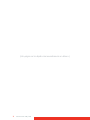 2
2
-
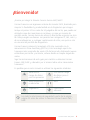 3
3
-
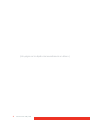 4
4
-
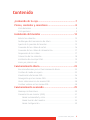 5
5
-
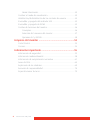 6
6
-
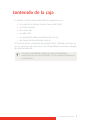 7
7
-
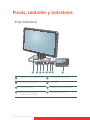 8
8
-
 9
9
-
 10
10
-
 11
11
-
 12
12
-
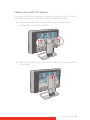 13
13
-
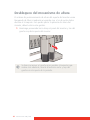 14
14
-
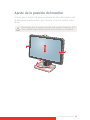 15
15
-
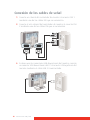 16
16
-
 17
17
-
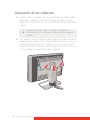 18
18
-
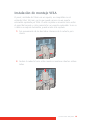 19
19
-
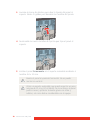 20
20
-
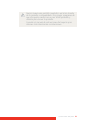 21
21
-
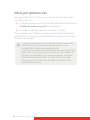 22
22
-
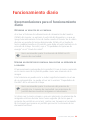 23
23
-
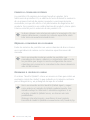 24
24
-
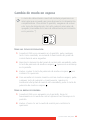 25
25
-
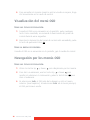 26
26
-
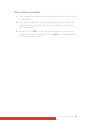 27
27
-
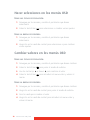 28
28
-
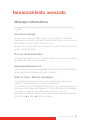 29
29
-
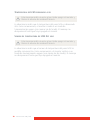 30
30
-
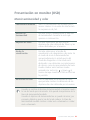 31
31
-
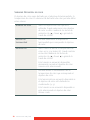 32
32
-
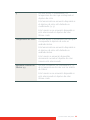 33
33
-
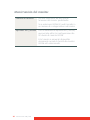 34
34
-
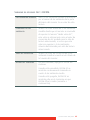 35
35
-
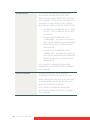 36
36
-
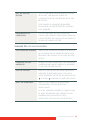 37
37
-
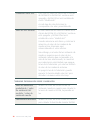 38
38
-
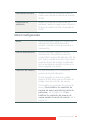 39
39
-
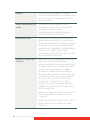 40
40
-
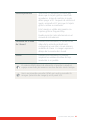 41
41
-
 42
42
-
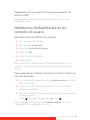 43
43
-
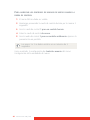 44
44
-
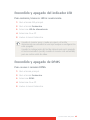 45
45
-
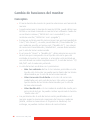 46
46
-
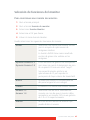 47
47
-
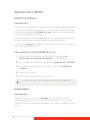 48
48
-
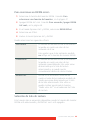 49
49
-
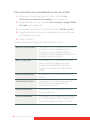 50
50
-
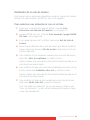 51
51
-
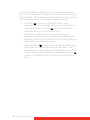 52
52
-
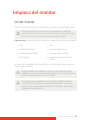 53
53
-
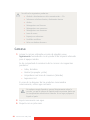 54
54
-
 55
55
-
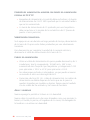 56
56
-
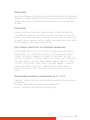 57
57
-
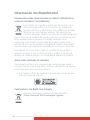 58
58
-
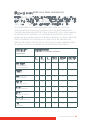 59
59
-
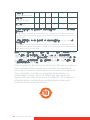 60
60
-
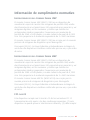 61
61
-
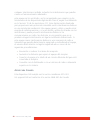 62
62
-
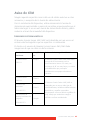 63
63
-
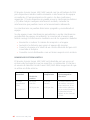 64
64
-
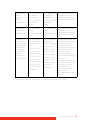 65
65
-
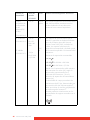 66
66
-
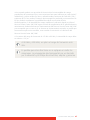 67
67
-
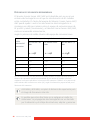 68
68
-
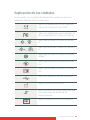 69
69
-
 70
70
-
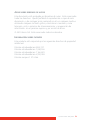 71
71
-
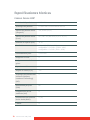 72
72
-
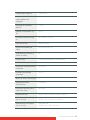 73
73
-
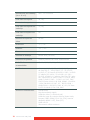 74
74
-
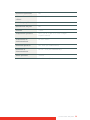 75
75
-
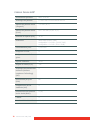 76
76
-
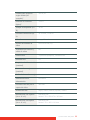 77
77
-
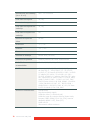 78
78
-
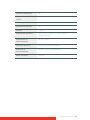 79
79
-
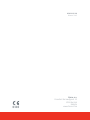 80
80
Barco Coronis Fusion 4MP Guía del usuario
- Tipo
- Guía del usuario
- Este manual también es adecuado para
Artículos relacionados
-
Barco Coronis Fusion 4MP Guía del usuario
-
Barco Coronis Fusion 6MP LED (MDCC-6330) Guía del usuario
-
Barco Coronis Fusion 4MP MDCC-4430 Guía del usuario
-
Barco Coronis Fusion 6MP (MDCC-6530) Guía del usuario
-
Barco Coronis Fusion 6MP (MDCC-6530) Guía del usuario
-
Barco Coronis Fusion 6MP (MDCC-6530) Guía del usuario
-
Barco Coronis 3MP LED MDCG-3221 Guía del usuario
-
Barco Coronis Fusion 4MP DL (MDCC-4130) Guía de inicio rápido
-
Barco Coronis Fusion 6MP LED (MDCC-6330) Guía de inicio rápido
-
Barco MDCG 3120 Guía del usuario